Чтобы оценить успешность бизнеса, в экономике используют разные понятия. Не будем углубляться в теорию, а расскажем об основных терминах, которые отражают рентабельность бизнеса на маркетплейсе. Узнаете формулу валовой прибыли, как рассчитать выручку от продажи товаров, маржинальность и зачем автоматизировать торговлю.
В этой статье:
- Продажи и торговая выручка магазина – в чём разница
- Что такое валовая прибыль
- Что такое чистая прибыль
- Зачем считать выручку и чистую прибыль
- Что такое маржинальность на маркетплейсах и зачем её считать
- Что ещё нужно знать селлеру для успешных продаж
SelSup – программа для маркетплейсов, которая позволяет вести финансовый учёт всех операций магазина. Финансовый отчёт SelSup содержит самые необходимые показатели, чтобы можно было разобраться без бухгалтера. Оцифровка бизнеса и достоверные цифры – залог верных управленческих решений.
В финансовом отчёте SelSup можно встретить такие понятия, как чистая прибыль, выручка, валовая прибыль и маржинальность. Разберёмся с ними по очереди.
Как проверить прибыль бизнеса перед покупкой? Как купить готовый бизнес | Центр Продажи Бизнеса
Так выглядит финансовый отчёт SelSup в формате Exel. Скачать можно здесь: finance-report-25-07-2022-31-07-202


Продажи и торговая выручка магазина – в чём разница
Маркетплейсы – это отдельная вселенная, со своими понятиями и нюансами. Часть экономических терминов используется в классическом понимании, а некоторые адаптированы под специфику электронной торговли.
Так дело обстоит с выручкой. В обычном понимании выручка от продажи товаров – это сумма, на которую продали товар. На этом этапе не считаются никакие расходы. Например, продали носков на 10 000 рублей, выручка составила 10 000 рублей.
На маркетплейсах выручка это «продажи минус возвраты». Они выражаются в рублях и в штуках. Селлеры видят свои продажи в отчётах комиссионера . В SelSup эти данные загружаются по API — никаких ручных операций, как в 1С или Мой склад.
Программа для работы с маркетплейсами SelSup имеет интеграцию по API с пятью площадками: Wildberries, Ozon, ЯндексМаркет, СберМегаМаркет и Aliexpress. Продавцы могут следить за работой всех своих организаций на разных площадках из единого личного кабинета. Оцифровка Вайлдберриз и других маркетплейсов позволяет увеличить продажи и зарабатывать больше.
Продажи могут быть положительными или нулевыми, если в прошлом месяце вы ничего не продали. Это может произойти, если вы продаёте лыжи или другие сезонные товары, а зима закончилась. Отрицательными продажи не бывают, в отличие от выручки.
Выручка в SelSup – это деньги, которые селлер получил от продажи товаров за минусом возвратов. Показатель отражает объём реализации товаров.
Если подключить интеграцию с банком по API или просто импортировать банковские выписки, то SelSup будет считать еще чистую прибыль со 100% точностью. Каждая копейка будет под учётом. SelSup проверит, верную ли сумму перечислил вам маркетплейс. Вы сможете узнать свою прибыль на Вайлдберриз и сравнить её с другими площадками.
Как правильно считать деньги в бизнесе. Расчёт чистой прибыли 2019
Что такое валовая прибыль
Валовая прибыль – это первоначальная оценка эффективности магазина, бренда или определённого товара.
Формула валовой прибыли:
Валовая прибыль = выручка – переменные расходы.
Переменные расходы – это затраты, которые зависят от объёмов продаж. Чем больше продаёте, тем больше расходы. На маркетплейсе к ним относятся затраты на закупку товара, комиссия, логистика, штрафы, возвраты, доплаты, удержания, услуги.
Валовая прибыль может быть положительной, нулевой и отрицательной.
Ситуация.
ИП Петров продаёт на Wildberries женскую одежду. В начале месяца он закупил у поставщика товаров на 50 000 рублей. До конца месяца предприниматель продал всё, что было закуплено, на общую сумму 150 000 рублей. На комиссию, логистику и упаковку ушло 40 000 рублей. Все эти затраты относим к переменным, потому что если бы Петров продал меньше товаров, то и потратил бы меньше.
Валовая прибыль составит : 150 000 – 50 000 – 40 000 = 60 000 рублей.
Для примера мы специально упростили ситуацию. SelSup при расчётах учитывает ещё возвраты. А считать можно не только за месяц, но за любой период.
Чтобы использовать возможности SelSup по максимуму, следует вносить в программу дополнительную информацию, которая не относится к маркетплейсу и не передаётся по API. Так, если один раз внести закупочные цены, то в финансовом отчёте будут данные по себестоимости товаров и верная аналитика.
В SelSup есть возможность вносить в программу дополнительные расходы, например, на упаковку. Так финансовый отчёт ещё точнее. Если добавить сведения о расходах на аренду помещения и зарплату сотрудников, то получится цельная картина по экономике магазина. Оцифровка бизнеса на Вайлдберриз покажет, сколько вы зарабатываете и тратите с точностью до копейки.
Что такое чистая прибыль
Чистая прибыль – это доходы минус расходы. В SelSup показатель считается, как оплата по банку или выручка, если вы не подключили интеграцию с банком, за минусом себестоимости и всех расходов. В формуле чистой прибыли учитываются все удержания и оплаты: себестоимость, комиссии, налоги, удержания, расходы на аренду, зарплату и логистику. То есть чистая прибыль = валовая прибыль — налоги — доп расходы.
Сумма чистой прибыли – это валовая прибыль — налоги — доп расходы, то есть итоговый заработок продавца или заработная плата селлера.
Показатель может быть положительным и отрицательным. Если продажи получились больше, чем все расходы, то вы в плюсе. Если продажи шли не очень и расходов получилось больше, то вы в минусе.
Ситуация.
ИП Иванов продаёт товары для дома. По итогам месяца он реализовал товаров на 80 000 рублей. Расходы на закупку товаров, оплату услуг маркетплейса, налоги, аренду, зарплату составили 100 000 рублей.
Получается предприниматель Иванов заработал 20 000 рублей.
В интерфейсе SelSup для экономии места чистая прибыль называется просто «прибыль». Если выгрузить финансовый отчёт в Excel, то там будет написано полностью «чистая прибыль».
Так выглядит таблица оцифровки Вайлдберриз в интерфейсе SelSup:
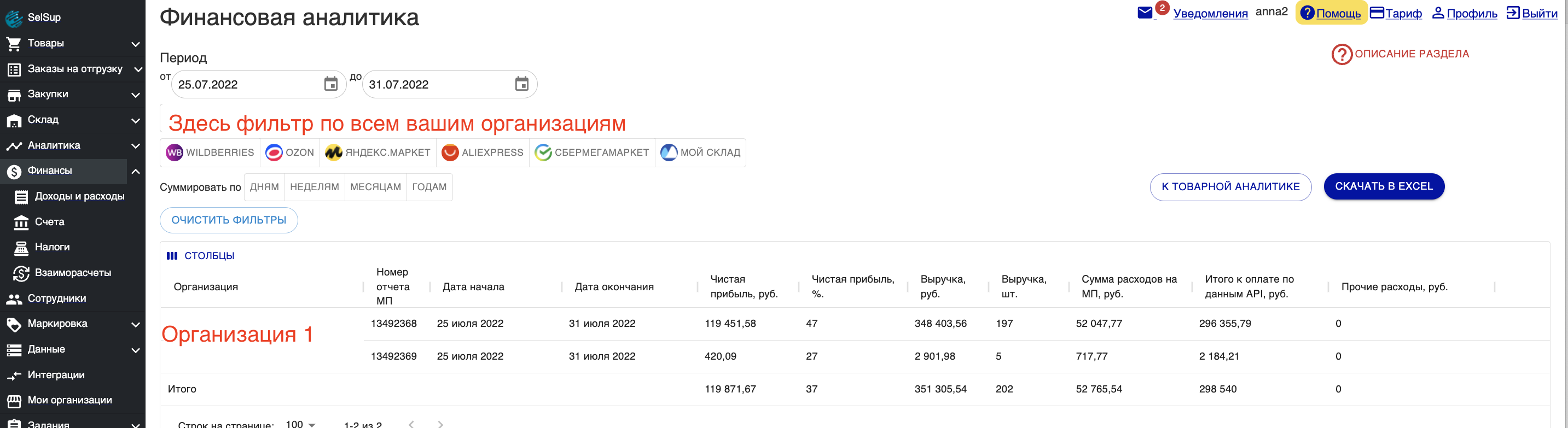
Зачем считать выручку и чистую прибыль
Чистая прибыль – это заработок продавца. Кроме того, что необходимо знать, сколько вы зарабатываете, прибыль и выручка нужны для оценки эффективности бизнеса.
Соотношение выручки и прибыли показывает, насколько хорошо работает бизнес. Это называется рентабельность бизнеса по чистой прибыли. Чтобы её посчитать, нужно чистую прибыль разделить на выручку и умножить на 100%.
Чистая рентабельность бизнеса показывает, сколько вы зарабатываете с каждого рубля выручки. В SelSup можно сравнивать рентабельность каждого юрлица и маркетплейса в отдельности, а можно смотреть данные по бизнесу в целом. Оцифровка Озон, Вайлдберриз, ЯндексМаркет, СберМегаМаркет и Aliexpress открывает новые возможности для селлеров.
Анализ рентабельности бизнеса необходим, что оценить его эффективность. Чем выше рентабельность по чистой прибыли, тем лучше работает магазин. Положительная рентабельность говорит о том, что всё идёт по плану. Если рентабельность отрицательная, то бизнес работает в убыток.
Для маркетплейсов хорошей считается рентабельность в 20-30%. Стремитесь к этому показателю.
Автоматизация торговли позволяет экономить время на подсчётах и избегать ошибок. Селлерам приходится быть снабженцами, маркетологами, бухгалтерами и стратегами в одном лице. Когда задач невпроворот, легко упустить детали или ошибиться в цифрах. Тем более, когда нужно просмотреть несколько отчётов с разных маркетплейсов, а потом свести в один.
SelSup избавляет продавцов от ручных операций и повышает точность расчётов. За пару клинков в одном окне вы увидите чистую прибыль на Вайлдберриз и других площадках.
Что такое маржинальность на маркетплейсах и зачем её считать
Маржинальность магазина – ещё один важный показатель для бизнеса. Он показывает, насколько эффективно магазин продаёт товары.
Маржинальность в бизнесе считается как доля валовой прибыли к выручке. В SelSup показатель рассчитывается, как «(оплата по банку – себестоимость)/ оплата по банку».
Маржинальность показывает, какая доля валовой прибыли в каждом рубле выручки.
Если валовая прибыль оказалась отрицательной, то и маржинальность будет отрицательной. Это значит, что организация потеряла часть выручки.
Ситуация.
ИП Сидоров продаёт на Ozon мебель, которую делает сам. В этом месяце поступило заказов на 50 000 рублей. Сидоров закупил материалов на 30 000 рублей. Но в процессе изготовления что-то пошло не так и пришлось дополнительно закупать материалы на 30 000 рублей.
Валовая прибыль составила: 50 000 – 30 000 – 30 000 = -10 000 рублей.
Маржинальность: -10 000/ 50 000 *100% = -20%.
В этом месяце ИП Сидоров потерял 20% выручки.
Маржинальность помогает продавцам делать выводы об эффективности продаж на маркетплейсе. Показатель следует проверять хотя бы раз в месяц и смотреть именно в динамике, так как без связки с другими месяцами его оценить сложно.
Если маржинальность магазина растёт, значит, он работает хорошо. Если маржинальность падает, значит, где-то проблема. Возможно, выросла закупочная цена и пора договариваться о скидках с поставщиком или искать нового. Или увеличились затраты на логистику – тогда стоит пересмотреть географию поставил и проанализировать альтернативные способы перевозки товаров.
В SelSup маржинальность рассчитывается автоматически, чтобы было удобно следить, как работает бизнес.
Что ещё нужно знать селлеру для успешных продаж
Финансовый учёт для маркетплейсов – только половина дела. Чтобы не попасть впросак с ассортиментом, при работе на маркетплейсах необходимо считать юнит-экономику и проводить ABC-анализ товаров . Сервис для маркетплейсов SelSup тоже это умеет.
Перед стартом юнит-экономика позволит понять, стоит ли торговать конкретным товаром. Показатель поможет узнать, сколько удастся заработать с продажи одной единицы товара.
Когда продажи пойдут, юнит-экономика позволит сопоставить план с фактом. Если показатели вас устроят, значит всё в порядке. Если окажется, что зарабатывает только маркетплейс, а не вы, либо разница минимальная, надо менять стратегию.
ABC-анализ ещё один инструмент товарной аналитики . С его помощью можно узнать, какие товары в каталоге приносят основной доход, какие влекут за собой одни расходы, а какие находятся посередине и требуют внимания.
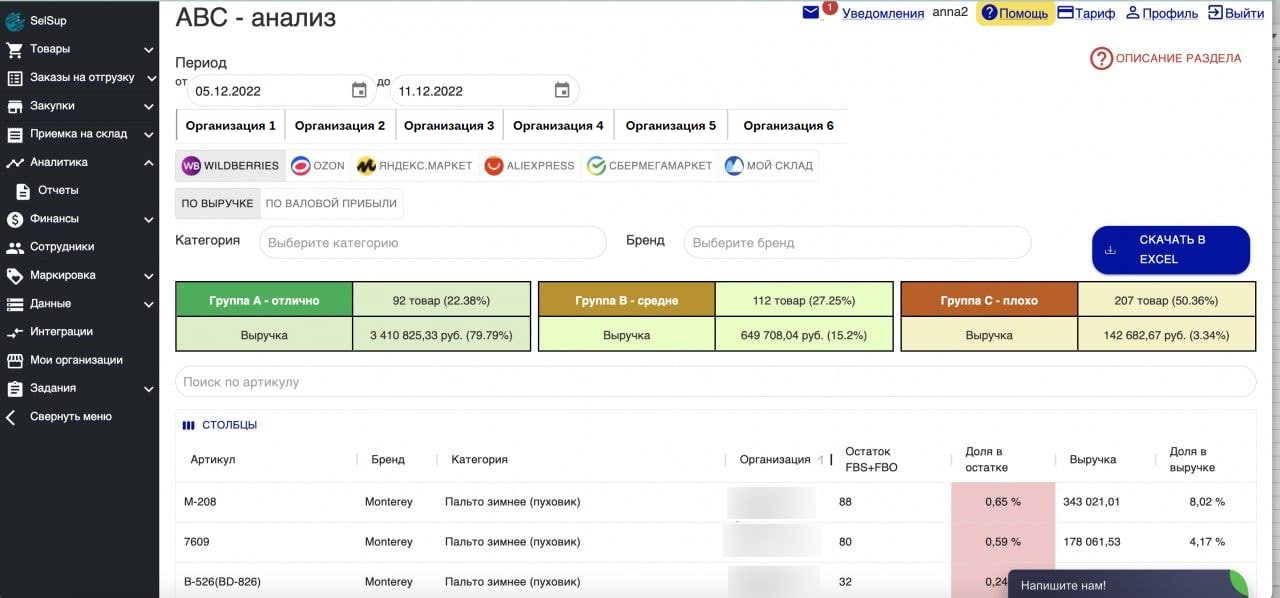
Скачать образец отчёта ABC-анализа в SelSup можно по этой ссылке.
SelSup считает юнит-экономику для Вайлдберриз, Озон, ЯндексМаркет, СберМегаМаркет, Aliexpress и проводит ABC-анализ ассортимента . Никаких ручных операций. Аналитика продаж на маркетплейсах выполняется автоматически
SelSup – это не только аналитика и финансы. Это комплексная программа, с помощью которой можно собирать заказы на маркетплейсы, генерировать штрихкоды, печатать этикетки, работать с маркированными товарами. Для множества задач – один сервис. Это удобно.
Подписывайтесь на нас на других ресурсах:
Источник: selsup.ru
Чистая Прибыль в 1С

Она учитывает все расходы предприятия и может быть представлена в виде формулы:
ЧП = В – СП – КР – УР – ПР + ПД – Н — НП
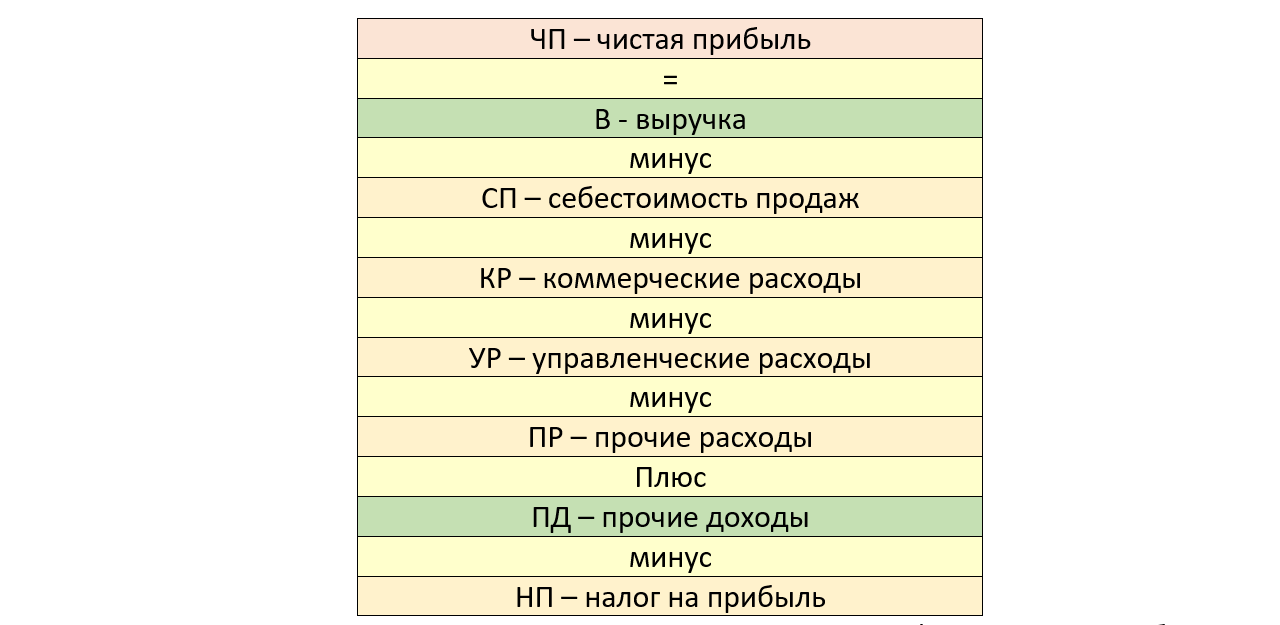
На примере программ 1С:ERP, 1С:Управление холдингом и WA:Финансист рассмотрим, как работать с чистой прибылью в 1С.
Как посмотреть чистую прибыль в 1С
Начнем с того, что по операциям, отображенным в 1С, все доходы и расходы автоматически фиксируются в базе. Перед началом анализа прибыли в 1С:ERP важно запустить регламентную операцию «Закрытие месяца». Чтобы сделать это, перейдем в раздел «Финансовый результат и контроллинг».
Данной операцией рассчитываются постоянные затраты – амортизация и налог на имущество, производится расчет себестоимости и закрываются счета, определяя финансовый результат его деятельности.
Выполнив операции закрытия месяца и нажав гиперссылку «Подробнее», пользователь может проанализировать сформировавшиеся записи документов.
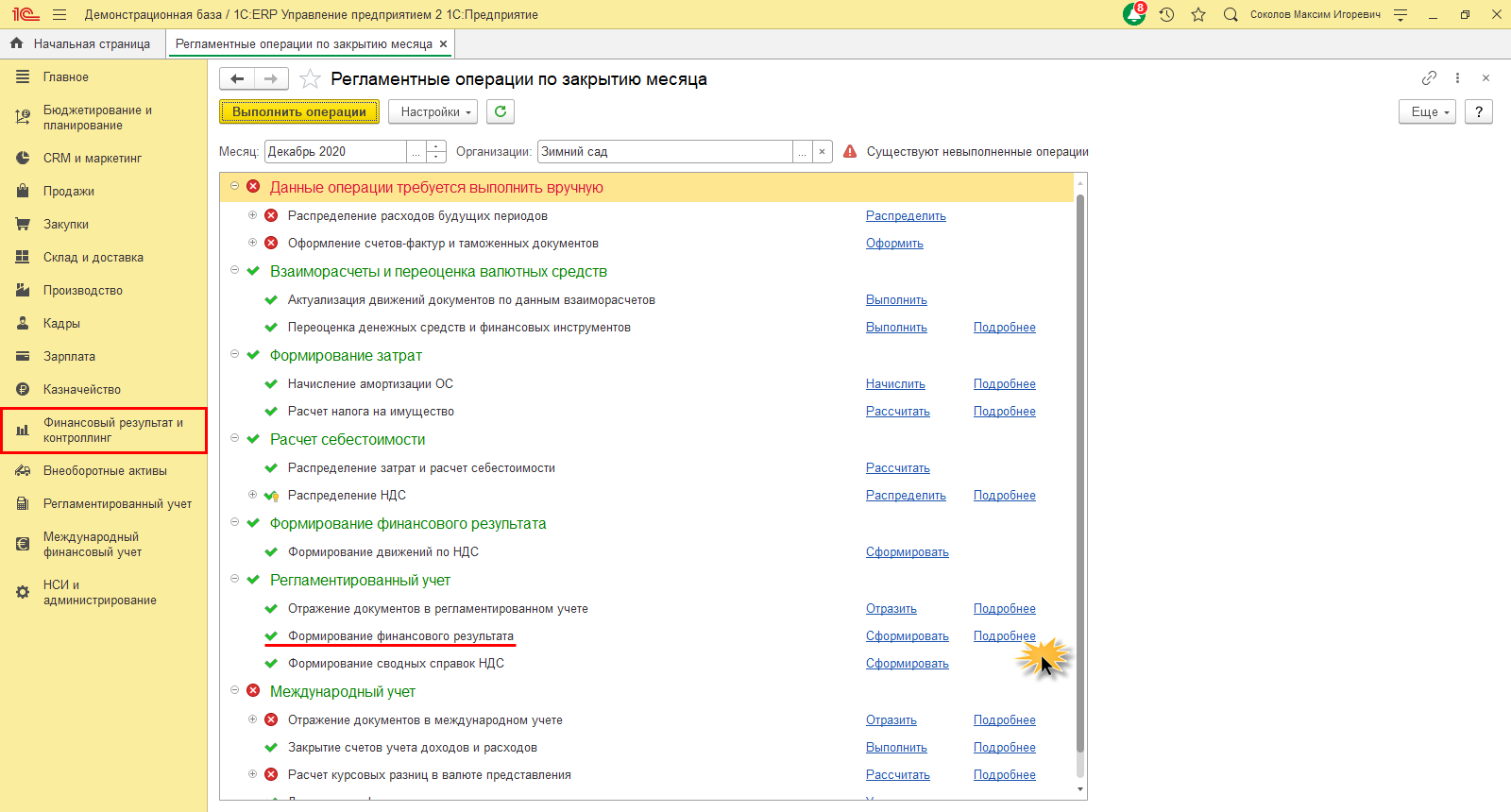
В открывшемся журнале «Регламентные операции по закрытию месяца» выделяем документ «Формирование финансового результата» и, нажав кнопку «Отчеты» или комбинацию клавиш Ctrl+Shift+A на клавиатуре, выбираем команду «Движения документа».
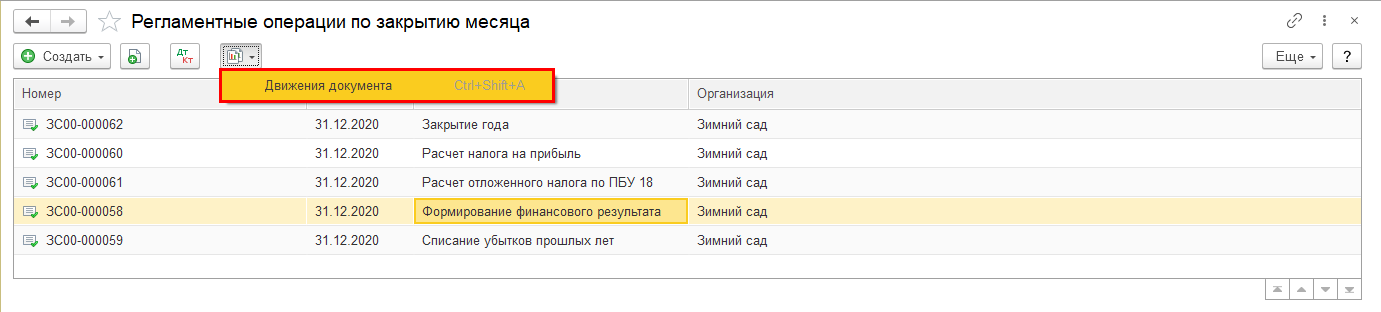
Бухгалтерской записью отражена сумма рассчитанной прибыли предприятия:
- Дебет счета 90.09 «Прибыль/убыток от продаж»
- Кредит 99.01.1 Прибыли и убытки по деятельности с основной системой налогообложения
В рассматриваемом варианте организация ООО «Зимний сад» применяет ОСН.
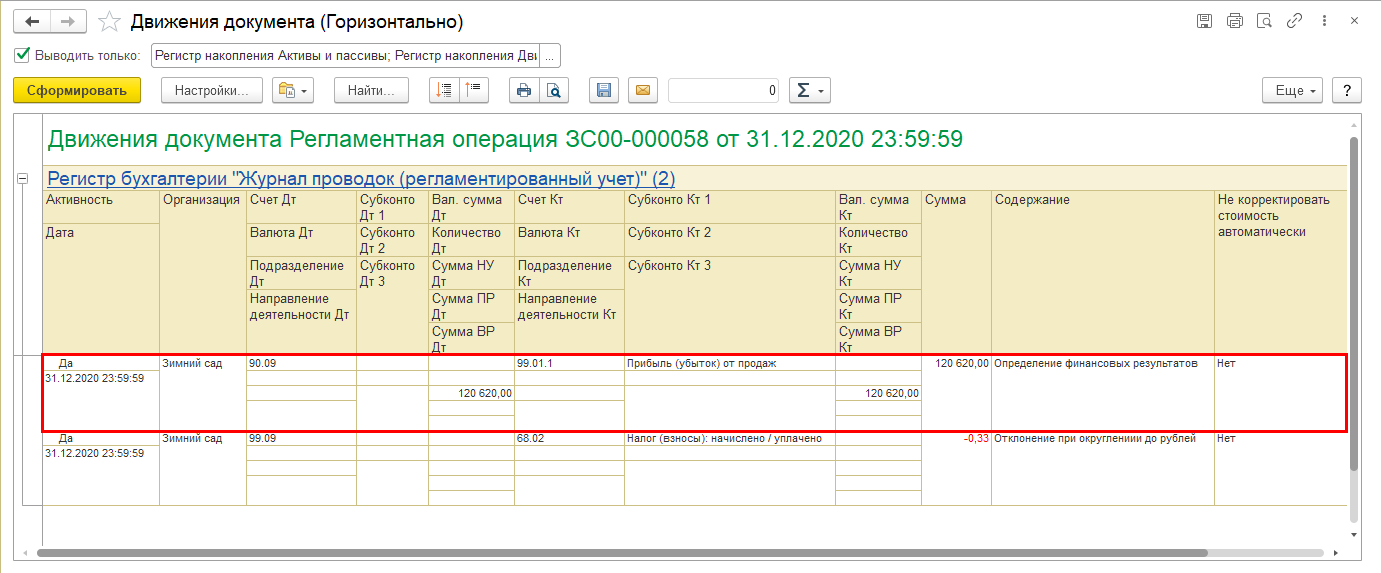
Документом «Расчет налога на прибыль» отражена запись начисления налога на прибыль – «Условный расход по налогу на прибыль»:
- Дебет счета 99.02.1 «Условный расход по налогу на прибыль»
- Кредит 68.04.2 «Расчет налога на прибыль»
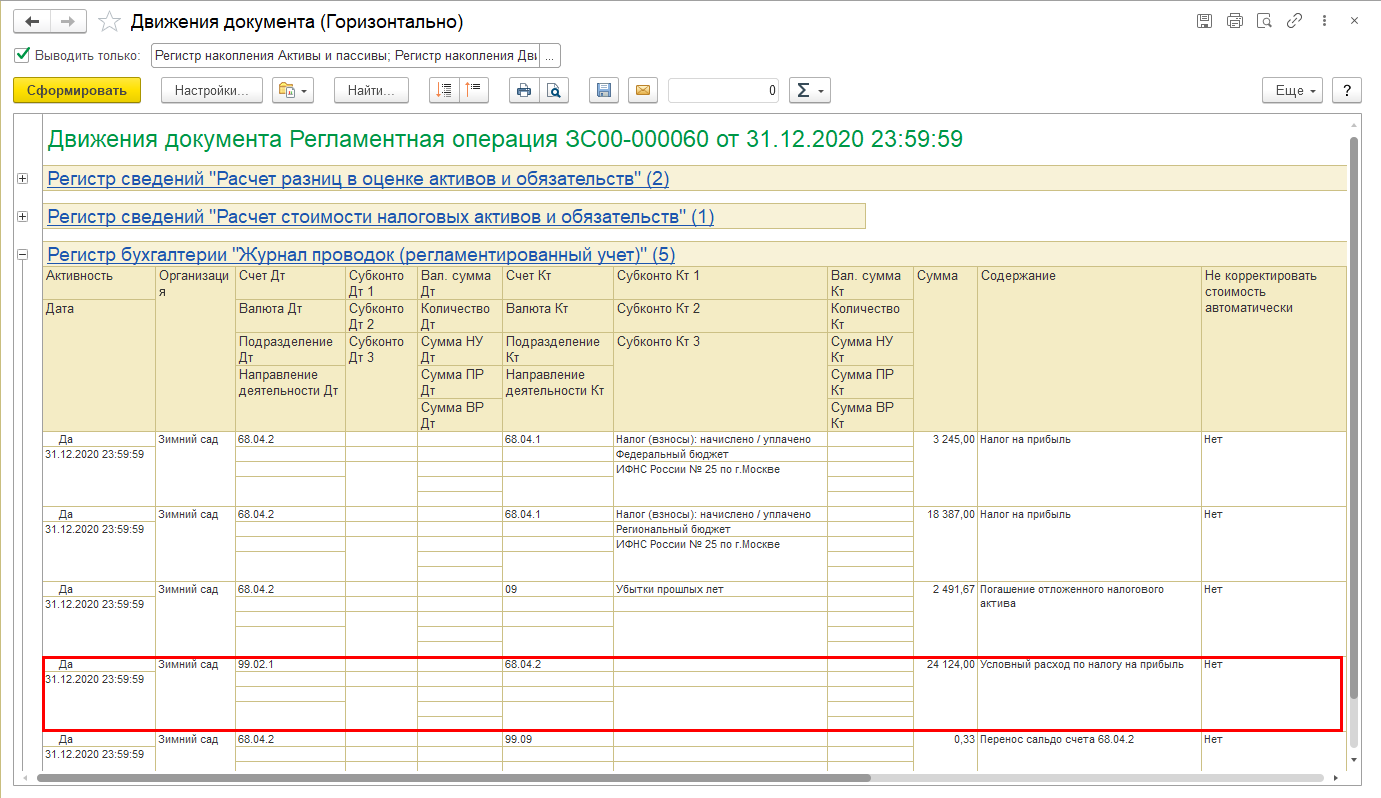
При проведении реформации баланса определяется чистая прибыль предприятия. Запись расчета видно в отчете, отражающем движение документа «Закрытие года»:
- Дебет счета 99.01.1 «Прибыли и убытки по деятельности с основной системой налогообложения»
- Кредит счета 84.01 «Прибыль, подлежащая распределению»
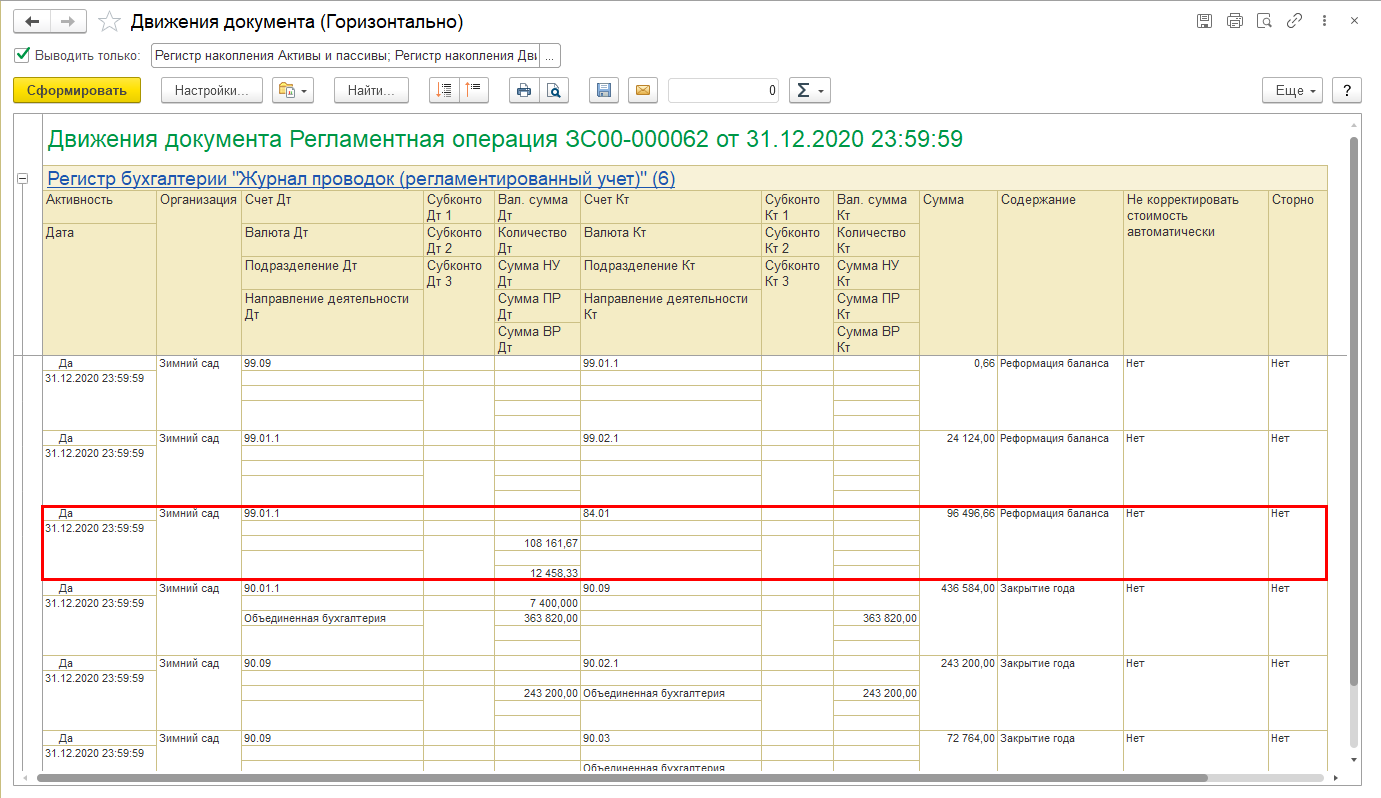
Эту же информацию можно получить, используя стандартный отчет «Оборотно-сальдовая ведомость по счету», указав счет 84.01 «Прибыль, подлежащая распределению».
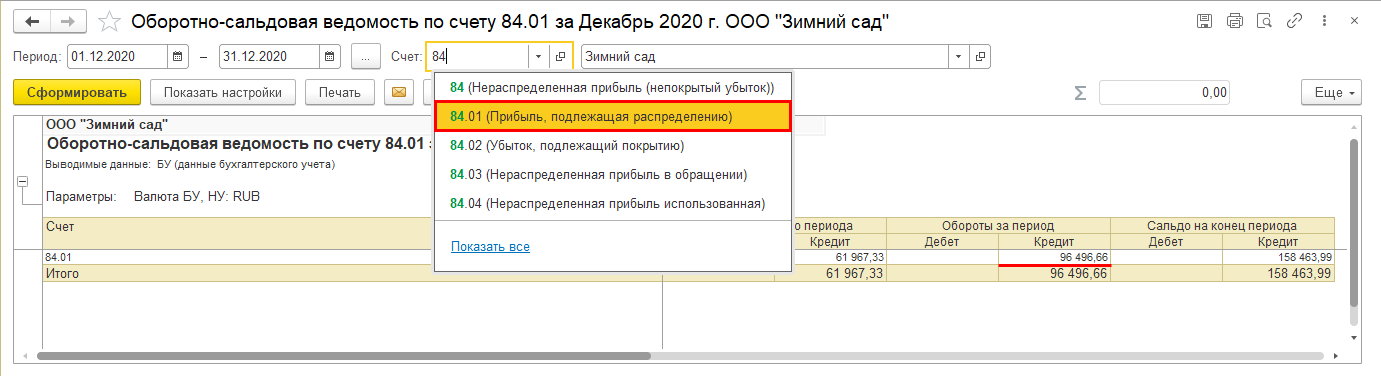
Пример подсчета прибыли в 1С:ERP
В нашем примере показатель прибыли организации ООО «Зимний сад» с учетом всех доходов и расходов за декабрь 2020 года составил 120.620 руб.
Сумма рассчитанного налога на прибыль (20%) – 24.124 руб.
Показатель чистой прибыли ООО «Зимний сад» за декабрь 2020 года по данным бухгалтерского учета составила 96.496 руб. (120.620 руб. – 24.124 руб.).
Для наглядного отображения анализа данных расчета чистой прибыли в 1С:ERP имеется инструмент «Анализ учета по налогу на прибыль», которым можно воспользоваться, перейдя в раздел «Регламентированный учет» по ссылке «Отчеты».

Выбрав интересующий раздел, пользователь может проанализировать состав доходов или расходов и расчет налогооблагаемой базы.
Откроем раздел «Налог».
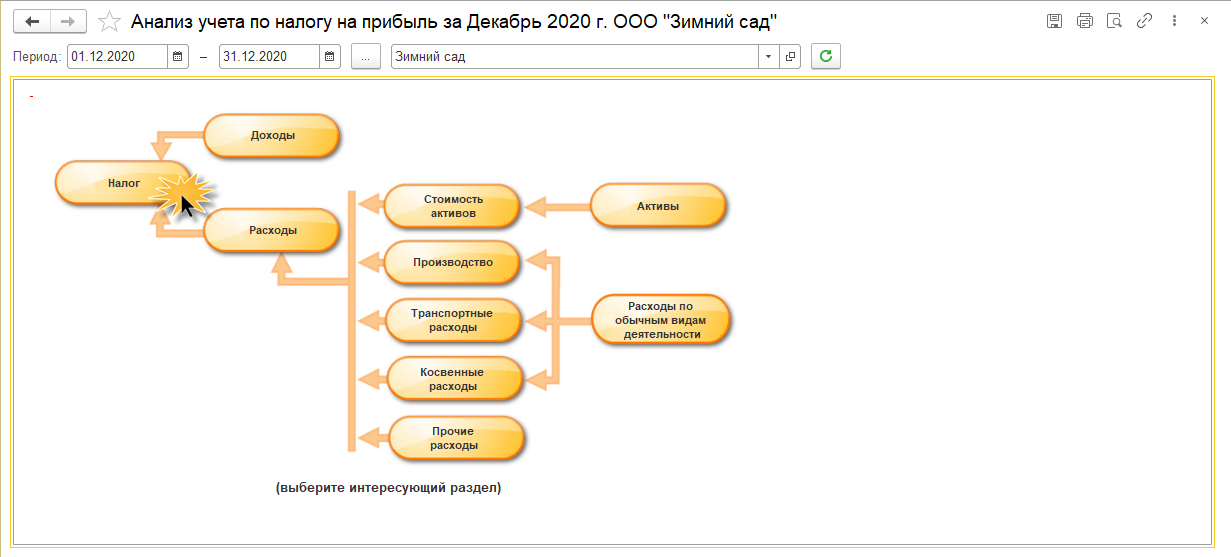
Схематично представлен расчет прибыли и налога на прибыль. Бухгалтер, не дожидаясь выполнения операции закрытия месяца и реформации баланса, может увидеть результат предварительного расчета деятельности своей фирмы.
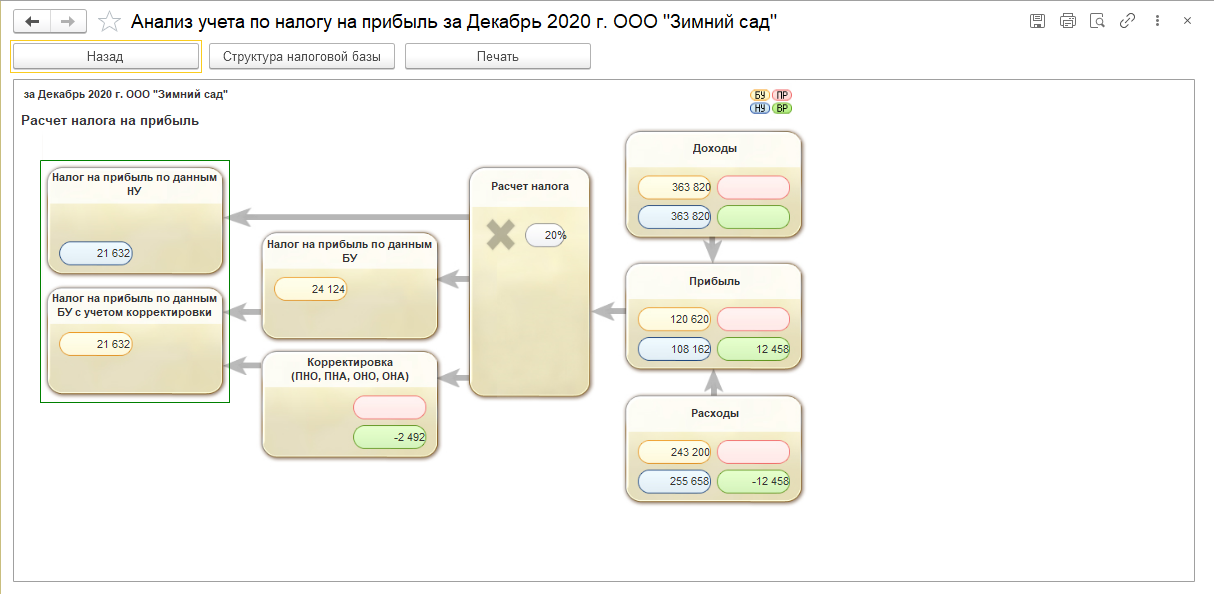
Некоторые ячейки отчета можно расшифровать и посмотреть детализацию, нажав на них мышкой. Пользователь увидит, из чего складывается прибыль до исчисления налога, ее составляющие.
Как посмотреть чистую прибыль в 1С:Управление холдингом
Интерфейс и разделы меню программы 1С:Управление холдингом несколько отличаются от 1С:ERP. Он больше напоминает 1С:Бухгалтерия 8.3. Рассмотрим примеры формирования отчетов по прибыли на примере организации ТК «Мегаполис».
Как и в 1С:ERP, чтобы определить финансовый результат деятельности компании и рассчитать сумму налога на прибыль, в 1С:УХ выполняем перечень операций по закрытию месяца, для чего перейдем в раздел «Операции» — «Закрытие месяца».
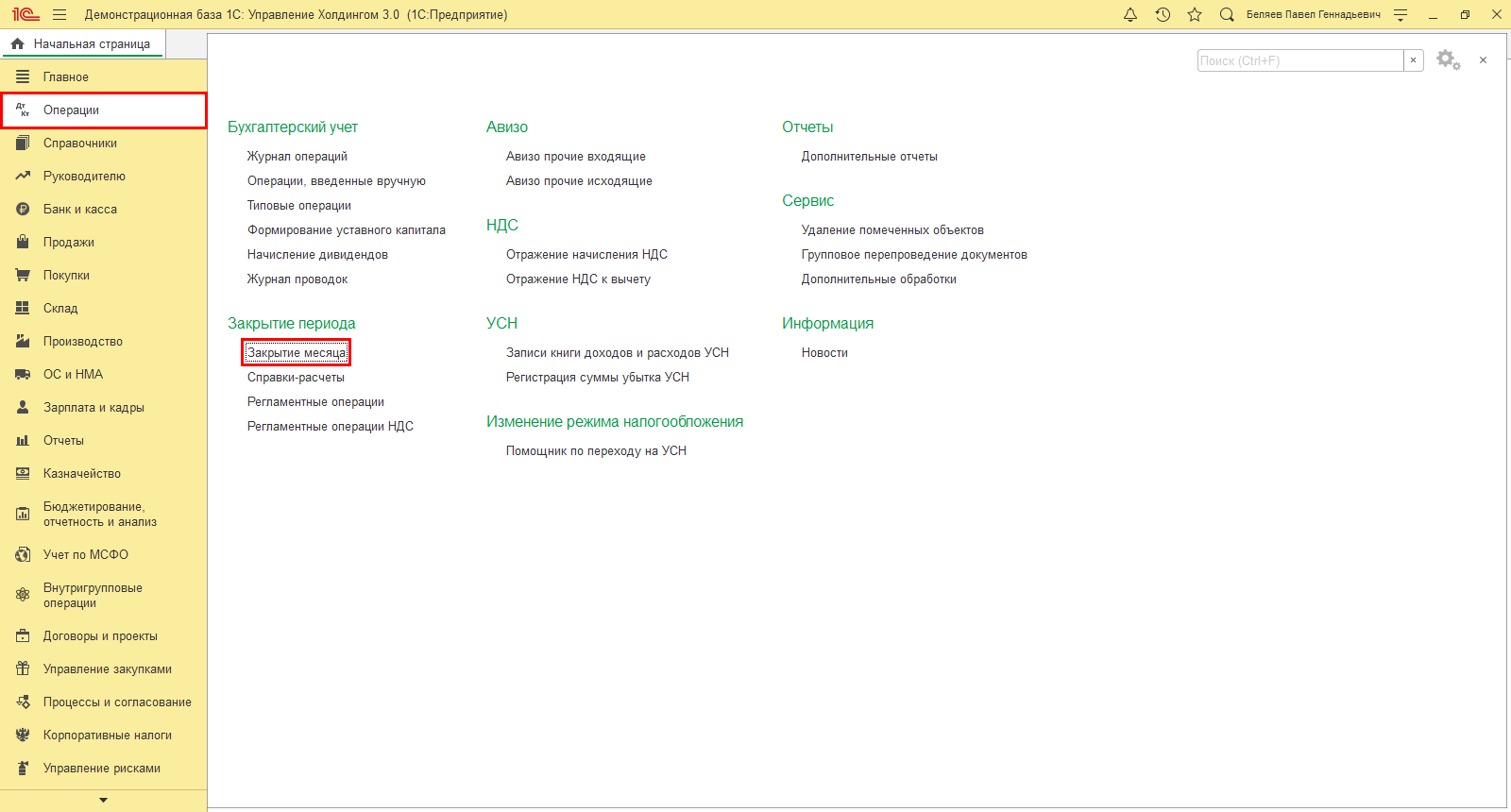
В результате проведения регламентных операций происходит закрытие счетов затрат, определяющихся видом деятельности компании, и определяется ее финансовый результат – прибыль или убыток. «Закрытие месяца», выполненное в декабре месяце, дополнено «Реформацией баланса».
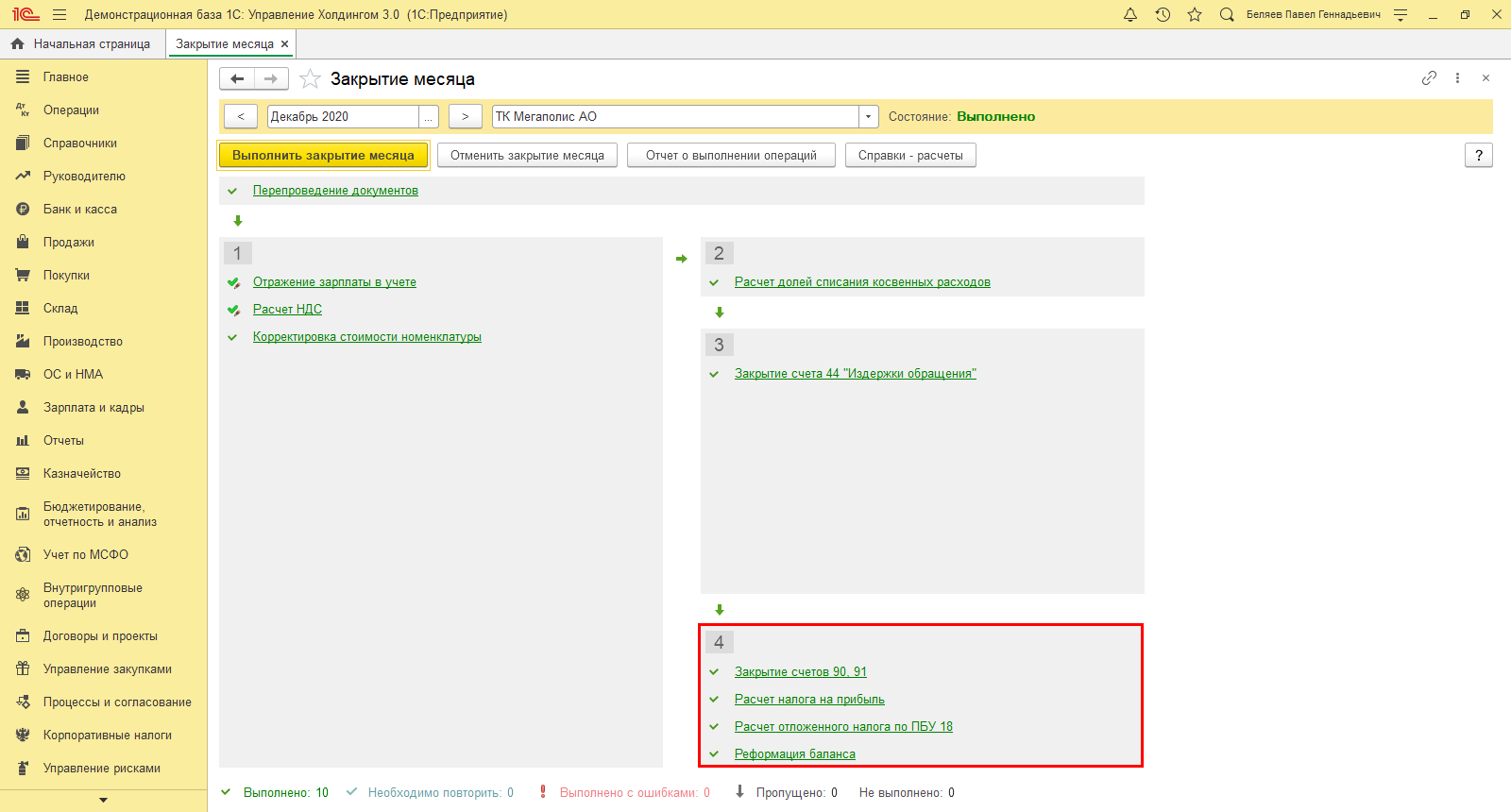
Нажмем на гиперссылку произведенных операций и щелкнем мышкой на строке – «Расчет налога на прибыль». В форме отобразятся показатели расчета прибыли и расчет налога на прибыль.
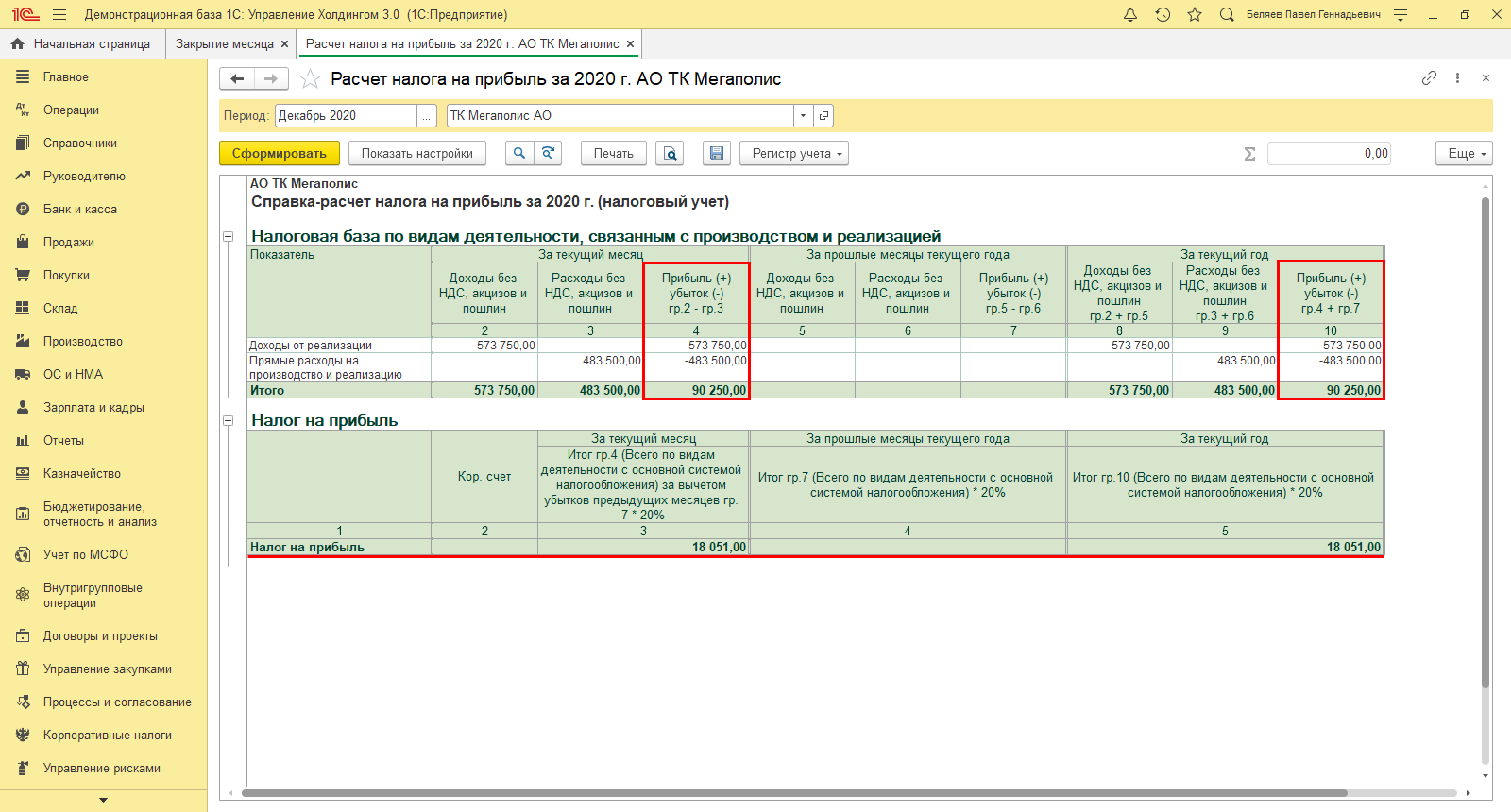
Пример подсчета прибыли в 1С:Управление холдингом
В рассмотренном примере сумма доходов от реализации ТК «Мегаполис» составила 573.750 руб. (гр. 2. «Справки-расчета», раздел «Налоговая база»).
Расходы организации составили 483.500 руб. (гр. 3. «Справки-расчета», раздел «Налоговая база»).
Прибыль ТК «Мегаполис» – 90.250 руб. (гр. 4 «Справки-расчета», раздел «Налоговая база»)
Сумма налога на прибыль (20%) гр. 3. «Справки расчета», раздел «Налог на прибыль» – 18.051 руб. (90.250 руб. * 20%).
Чистая прибыль ТК «Мегаполис» – 72.199 руб. (90.250 руб. – 18050 руб.).
Как определить и посмотреть чистую прибыль в 1С:Управление холдингом? Какие проводки задействованы при формировании финансового результата? Подсказки на эти вопросы можно получить, перейдя по гиперссылке «Закрытие счетов 90, 91» и «Реформация баланса», нажав на команду «Показать проводки».

Консультация по учету чистой прибыли в 1С
Бесплатная консультация эксперта по учету чистой прибыли и автоматизации на базе 1С

Настроим учет чистой прибыли в 1С
Профессионально настроим 1С для корректного учета чистой прибыли и других финансовых результатов
Документом «Закрытие счетов 90, 91» отражена сумма прибыли (убытка) от продаж на счете 99.01.1.
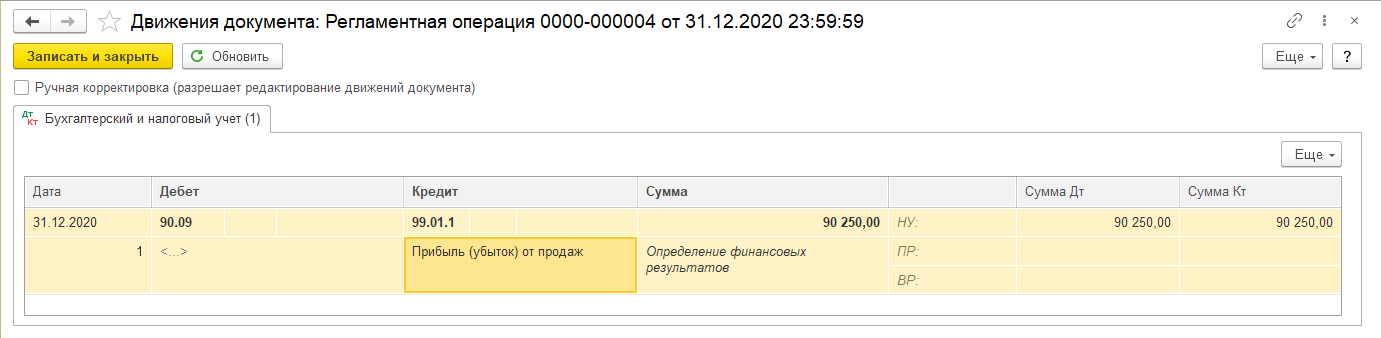
В ходе реформации счетов уже определена чистая прибыль к распределению и отнесена на субсчет 84.01.
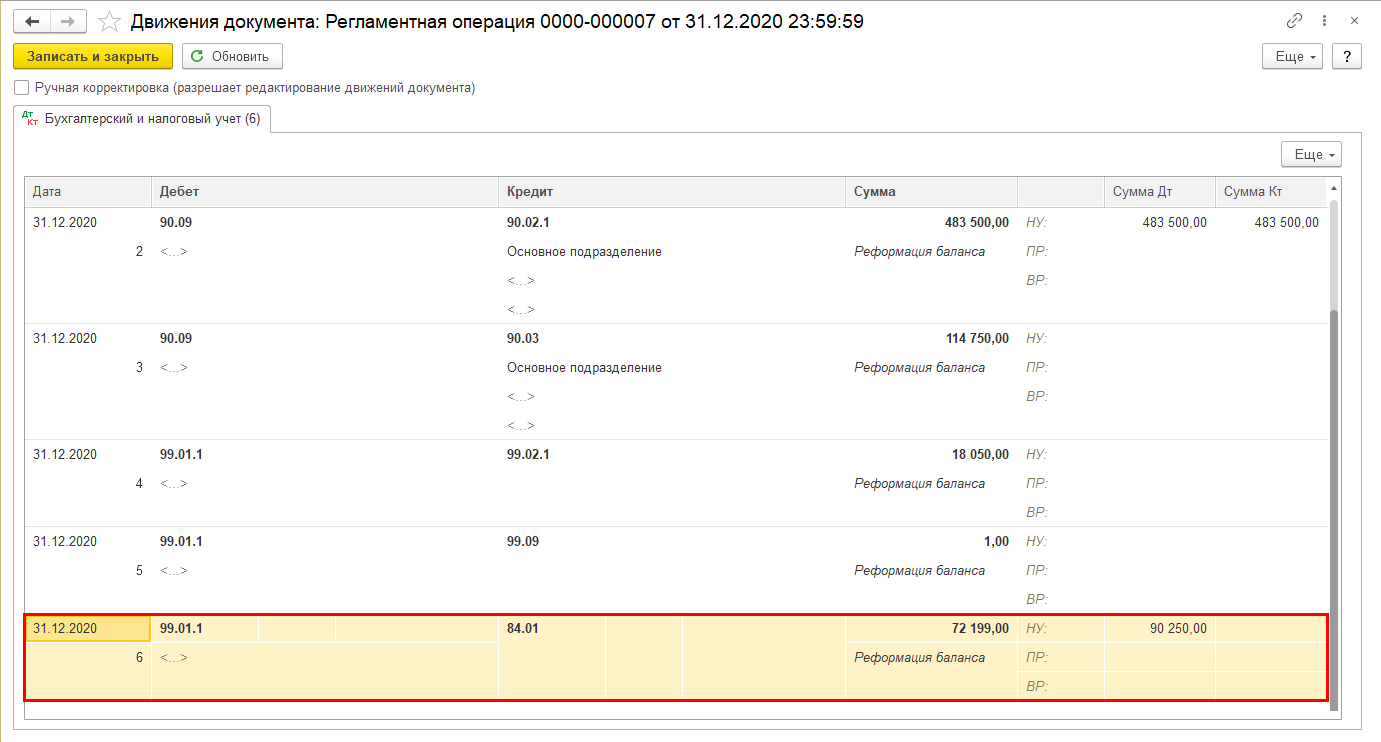
Используя стандартный отчет «Оборотно-сальдовая ведомость» (ОСВ) из раздела «Отчеты», можно также посмотреть обороты счетов по определению чистой прибыли и ее значение.
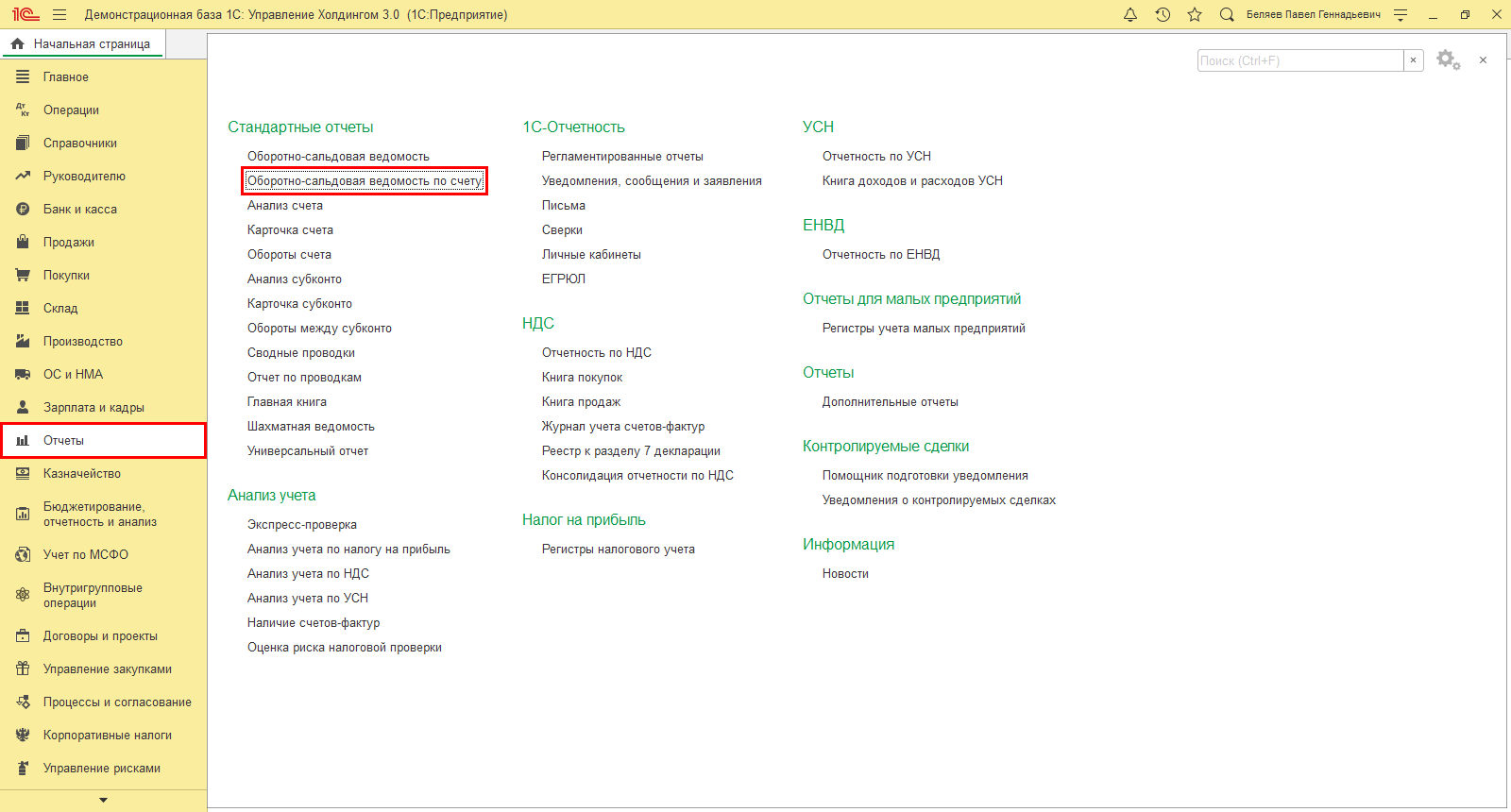
Субсчета счета 90 «Продажи» собирают и отражают данные о сумме выручки от реализации, себестоимости, налогах.
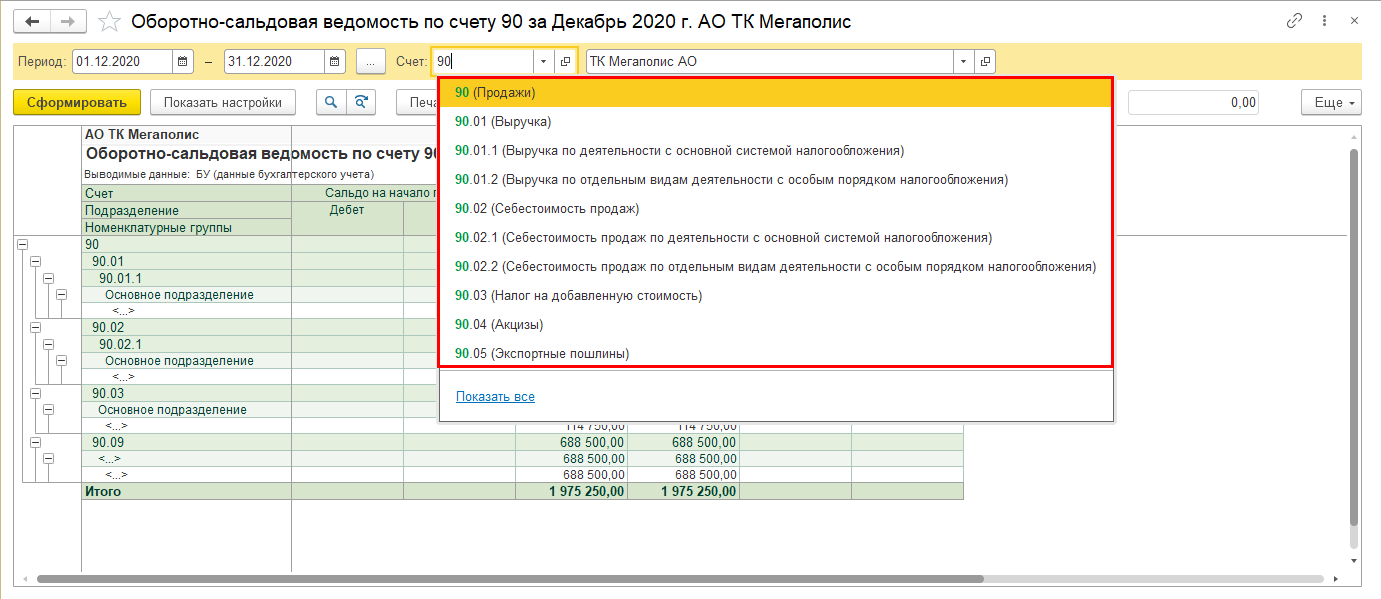
И после проведения реформации баланса данные закрытия месяца, рассмотренные выше, отразятся на счете 99 «Прибыли и убытки».
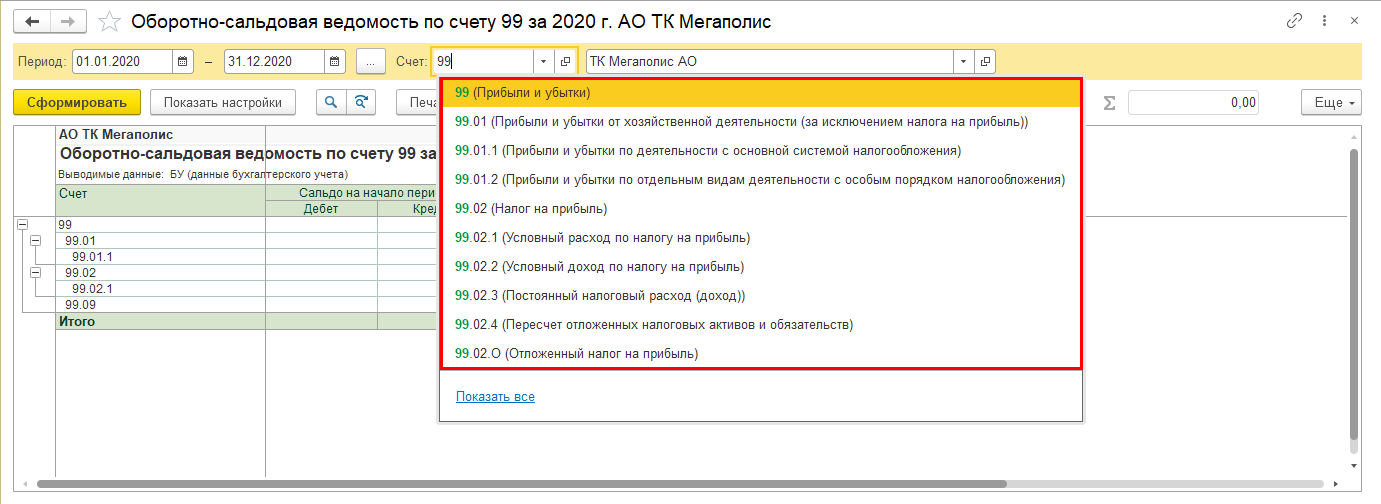
Нераспределенная чистая прибыль ТК «Мегаполис» отражена на счете 84.01 «Прибыль, подлежащая к распределению».
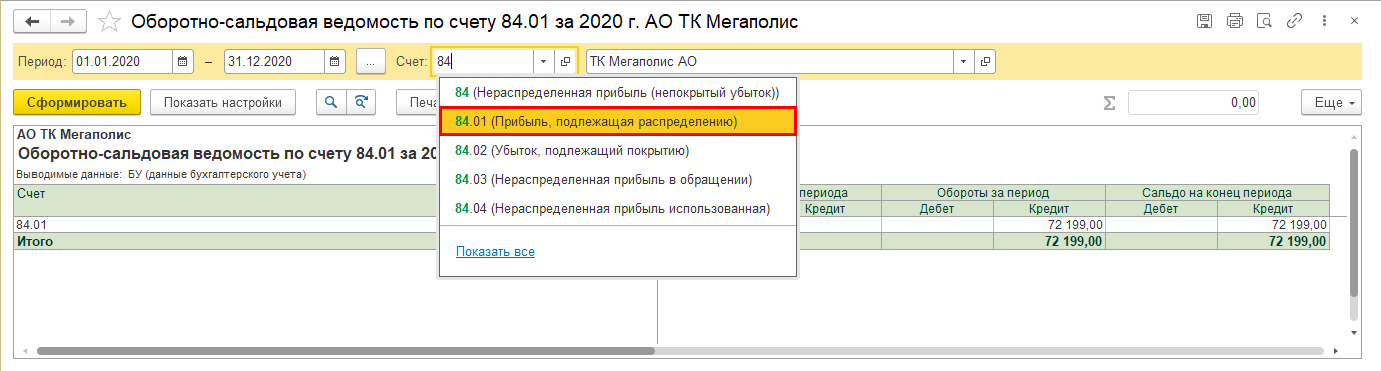
Эти данные используются при формировании отчета «Декларация по налогу на прибыль».
Перейдем в раздел «Регламентированная отчетность» и создадим вышеуказанный отчет – кнопка «Создать».
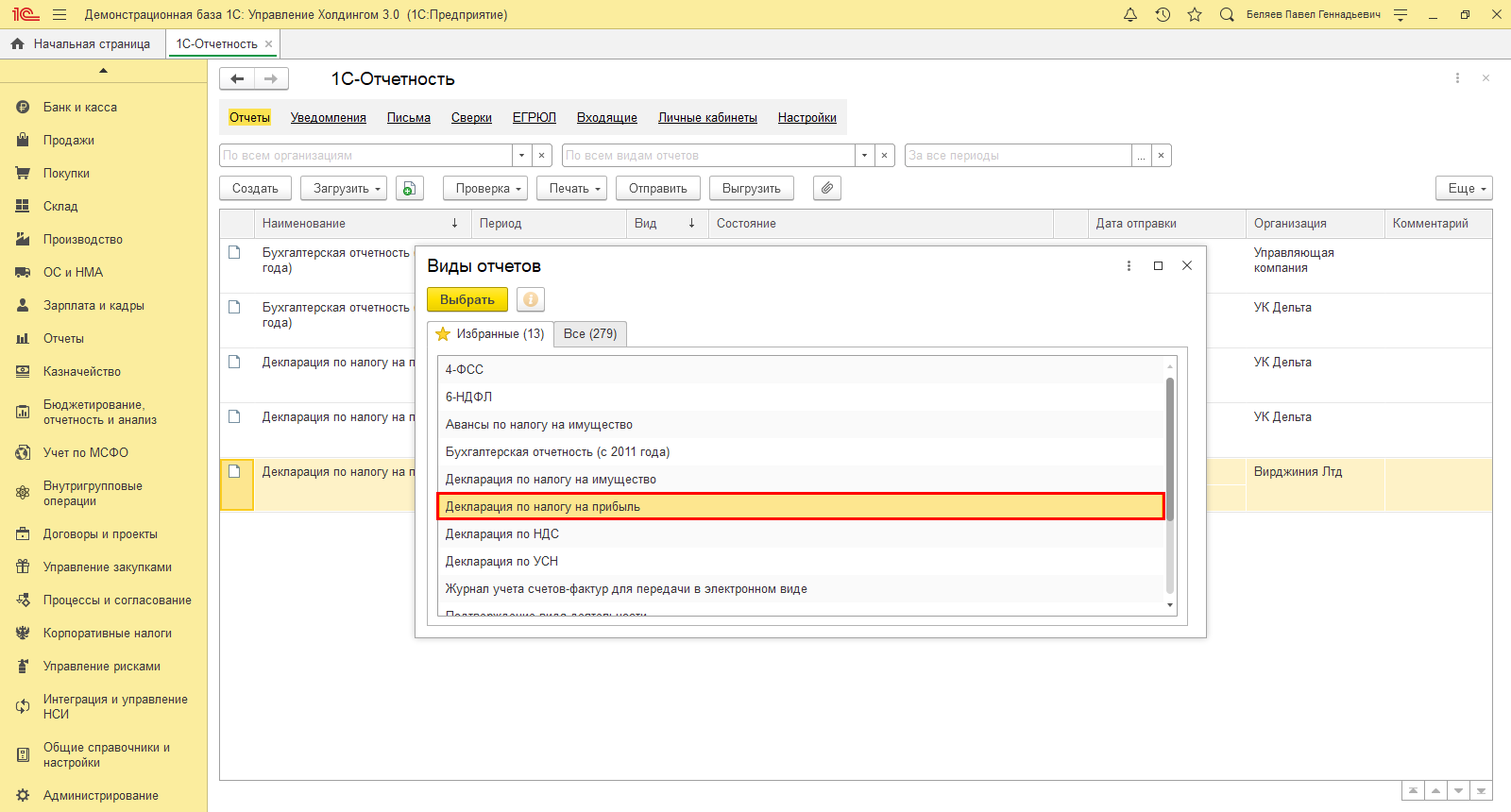
Выбрав отчет, установим его настройки – укажем организацию, по которой выводить данные, и зададим период отчета. Нажмем «Создать».
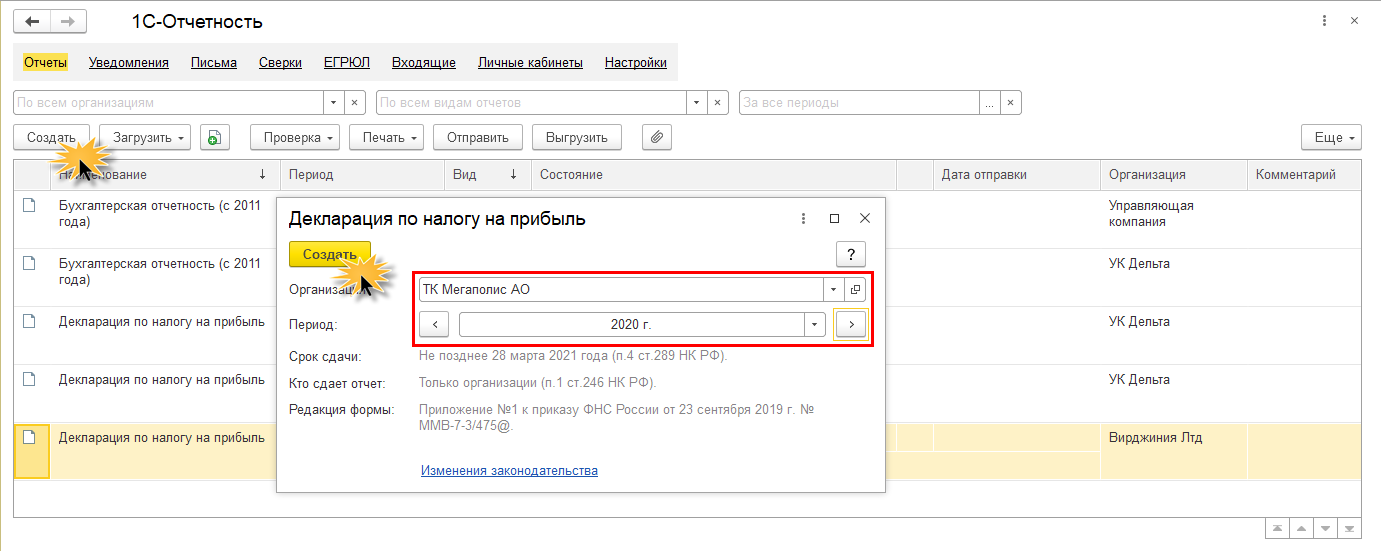
Заполним отчет по кнопке «Заполнить». Перейдем на «Лист 02». В таблице показаны показатели для расчета прибыли и суммы рассчитанного налога.
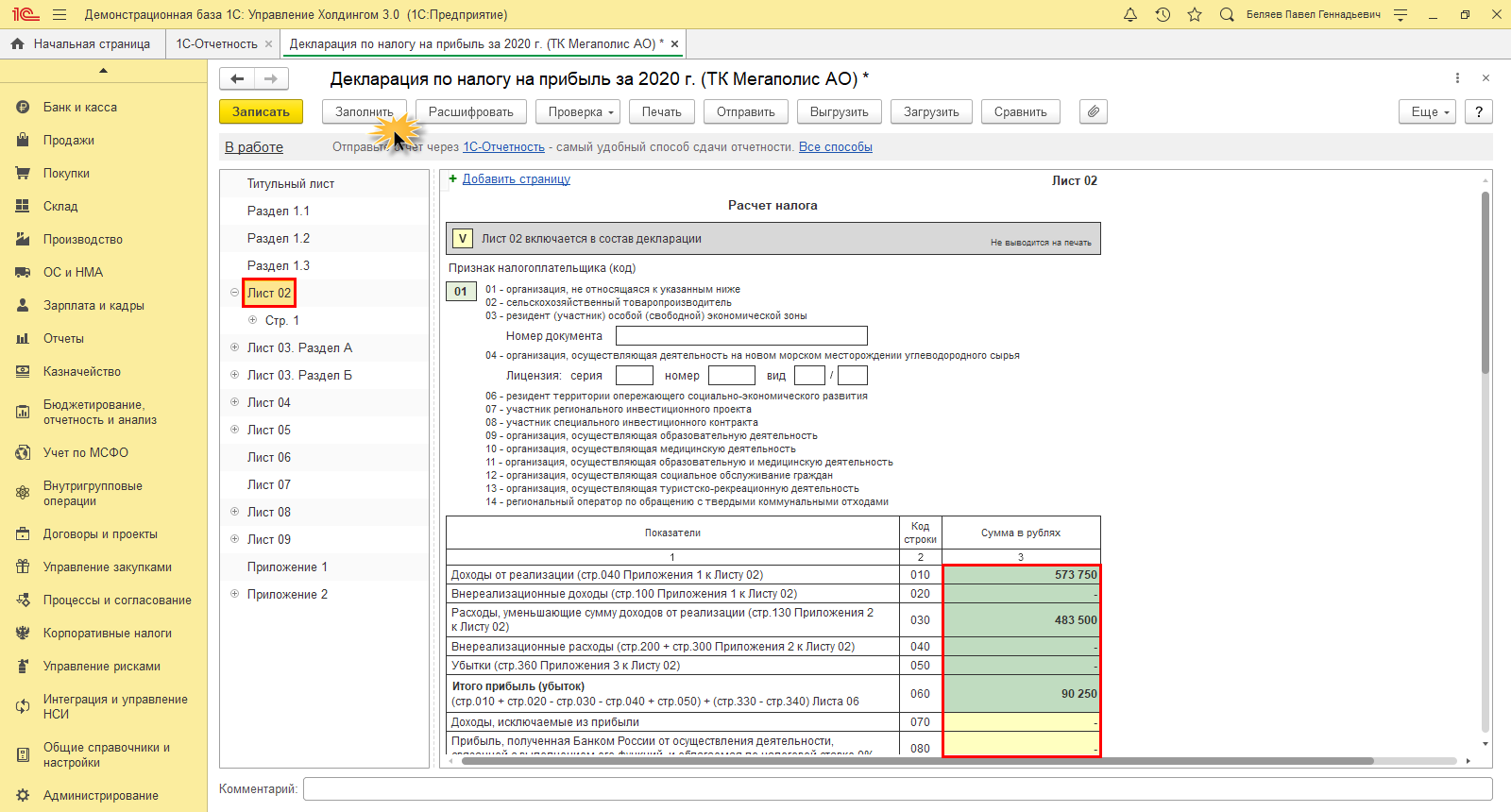
Щелкнув правой кнопкой мышки на ячейке и выбрав «Расшифровать», пользователь может получить детализацию указанной ячейки. К примеру, детализация ячейки 060 – «Прибыль (Убыток)».
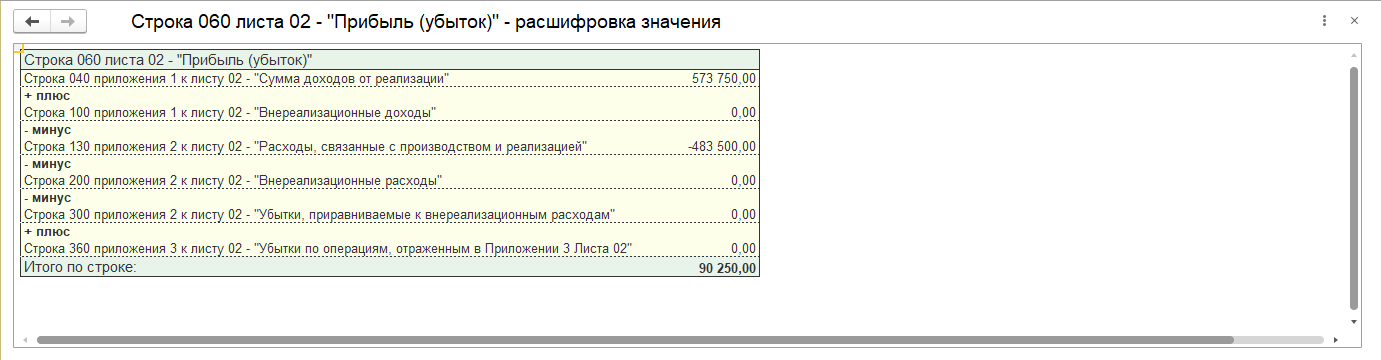
Пример подсчета прибыли в WA:Финансист
Рассмотрим пример расчета чистой прибыли в WA:Финансист. Данный показатель можно рассчитать в блоке «Бюджетировании», раздел «Настраиваемая отчетность». Для этого пользователю необходимо настроить отчет. Плюсами данного раздела является возможность создавать отчеты по шаблонам пользователя с расчетом всех необходимых показателей. В данном отчете можно формировать плановые и фактические данные.
Фактические данные формируются документом «Учет фактических данных по бюджетам».
В блоке «Бюджетирование» создадим документ «Учет фактических данных по бюджетам» и заполним его по преднастроенным источникам.
Документ заполняется из учетной системы, которая включает в себя механизм обмена на базе библиотеки стандартных подсистем 1С.
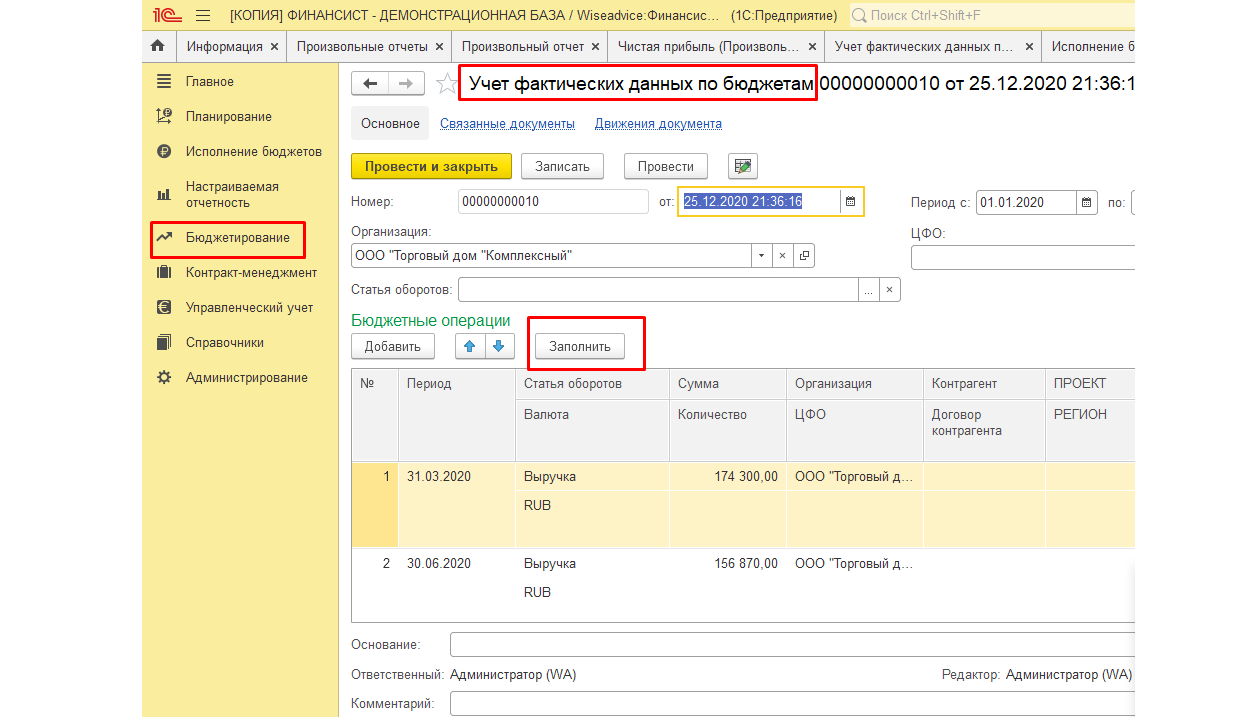
В Разделе «Настраиваемая отчетность» в форме списка «Произвольные отчеты» создадим необходимый отчет.
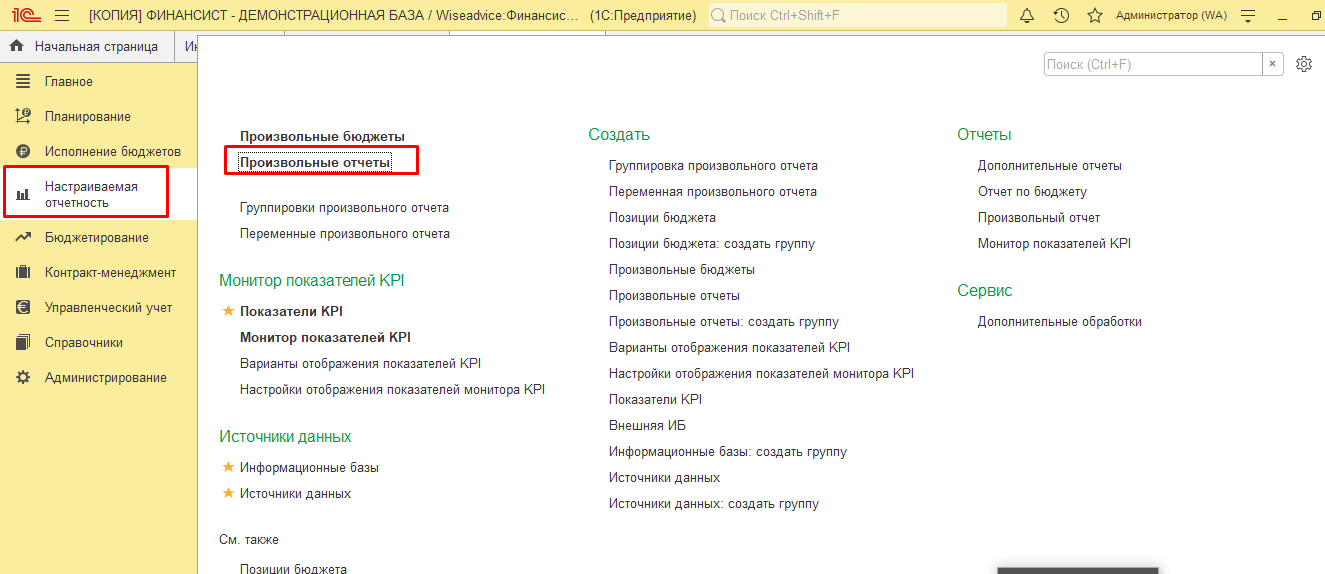
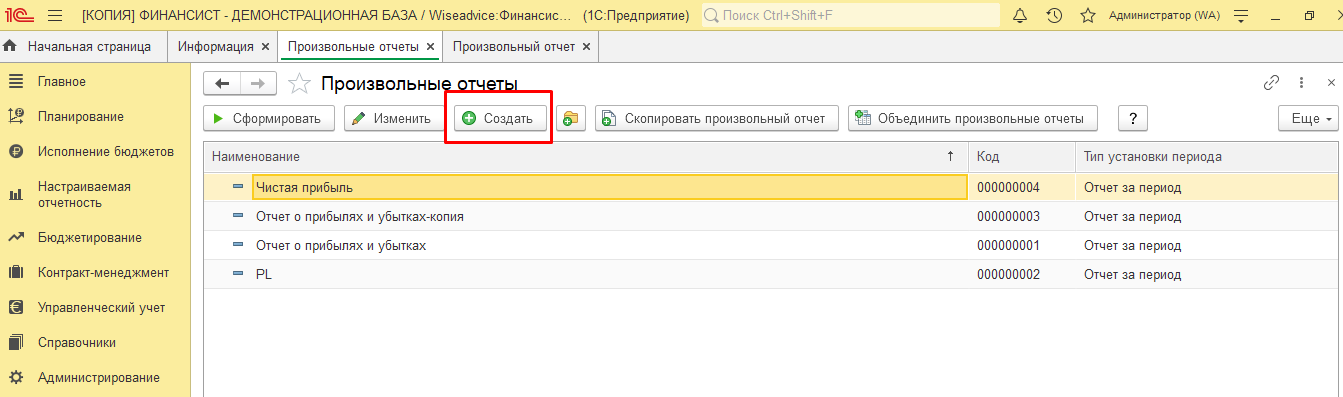
На листе «Настройки» заполним необходимые данные в полях отчета:
В «Наименовании» вписываем название отчета (в нашем примере – «Чистая прибыль»). В зависимости от потребностей пользователя наименования могут быть разные. В поле «Источники отчета» выберете или создайте необходимый источник или несколько источников.
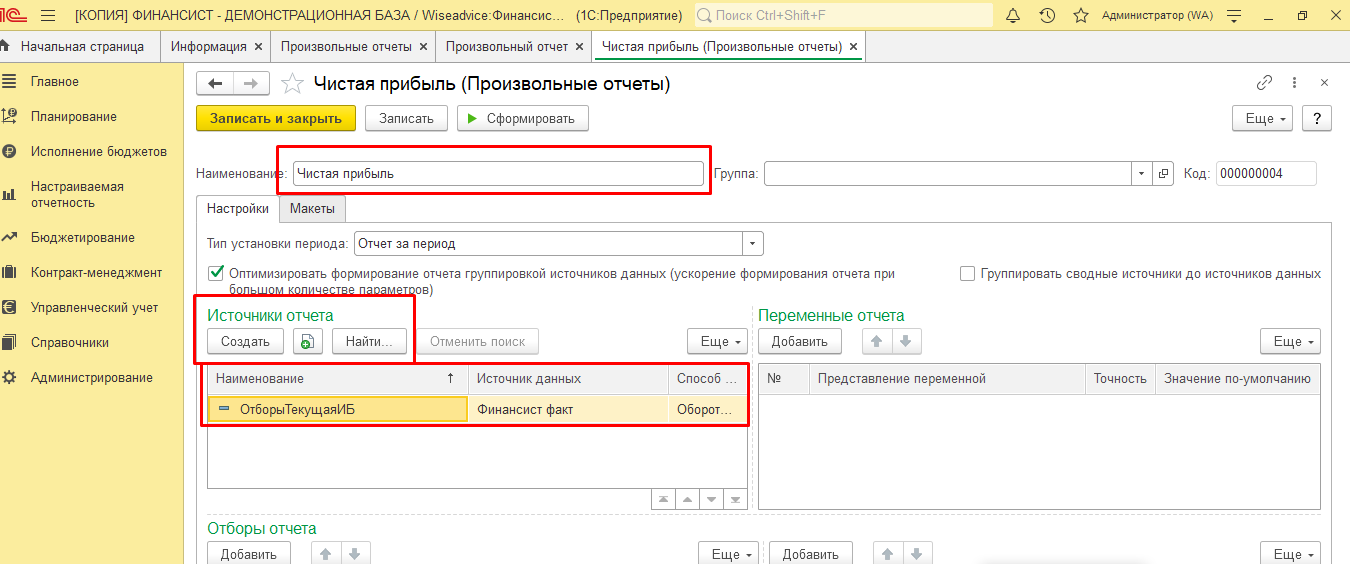
На листе «Макеты» по нажатию клавиши «Загрузить из Excel» загрузим необходимый шаблон.
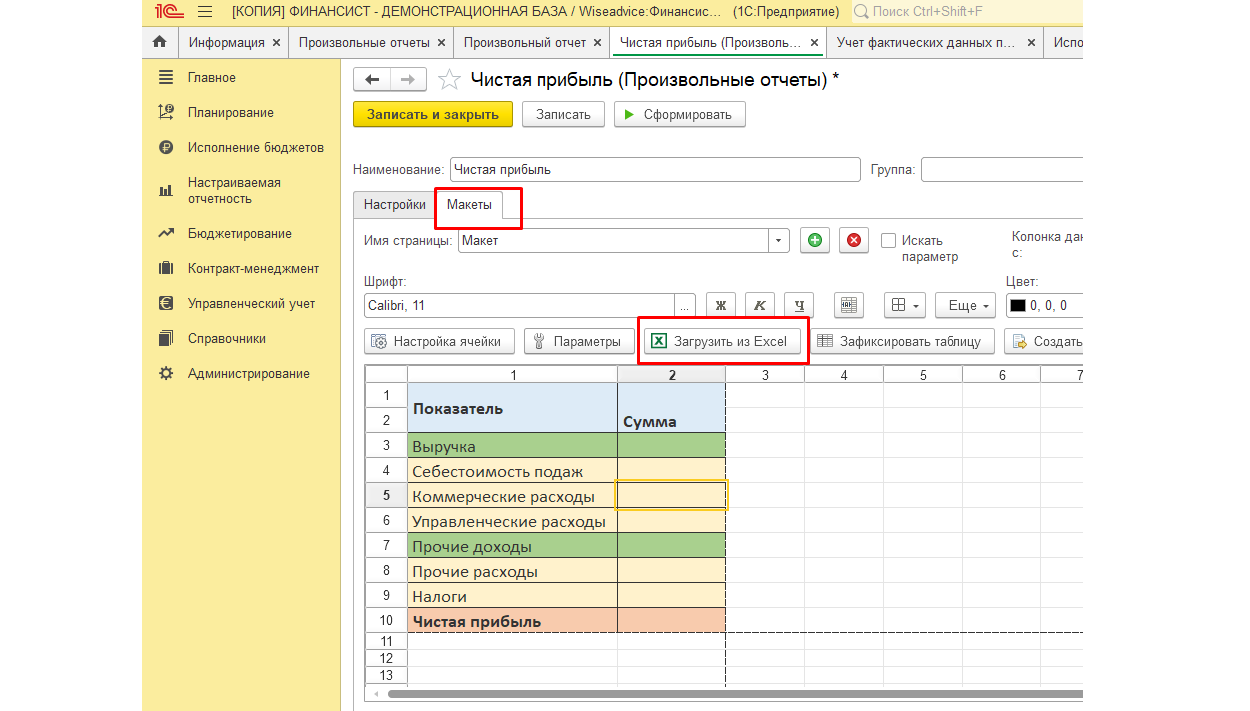
Пользователь в настраиваемых ячейках по своему желанию может группировать статьи оборотов и рассчитывать необходимые показатели отчетности. После настраивания и сохранения отчета можно формировать отчет за необходимый период с различной периодичностью.
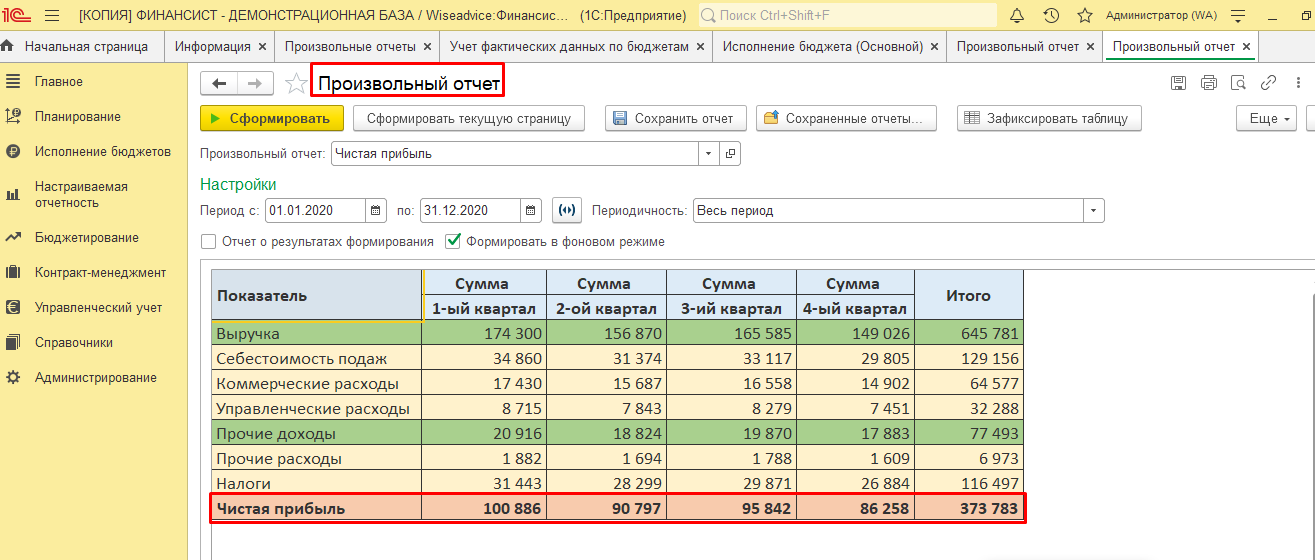
В разделе «Настраиваемая отчетность» WA:Финансист можно настраивать различные виды отчетов с расчетом различных показателей. Это могут быть показатели рентабельности, коэффициенты финансового анализа, коэффициенты экономической эффективности предприятия, различные разновидности прибыли и прочие финансовые и экономические показатели.
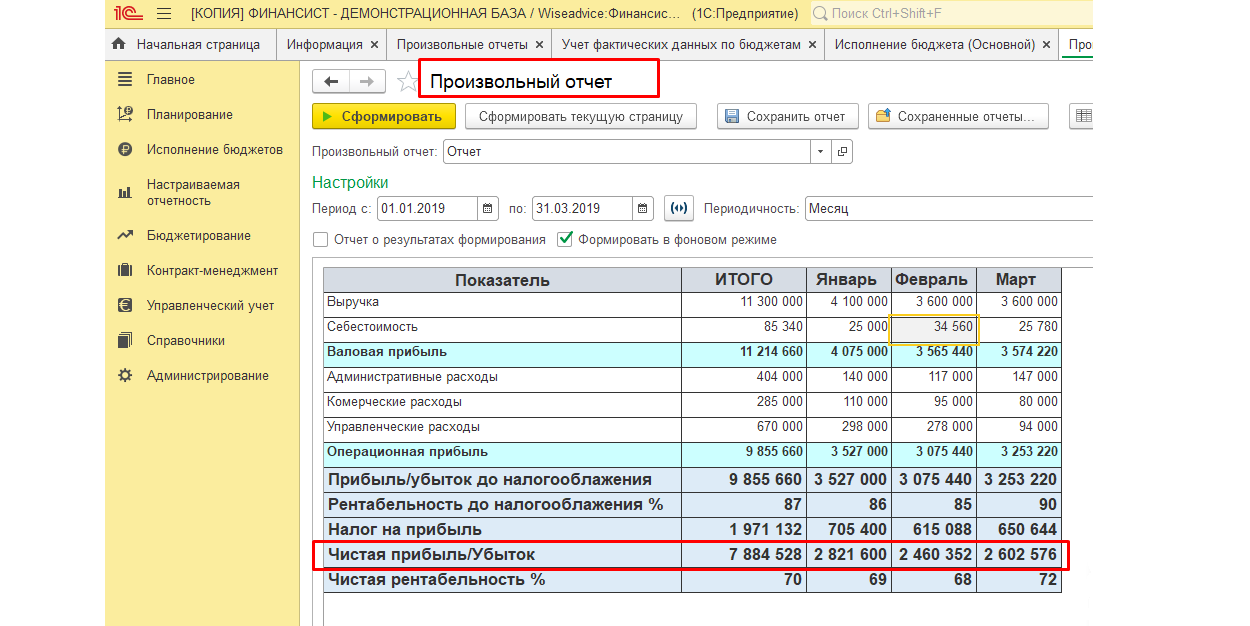
Используя отчеты и инструменты 1С:ERP, 1С:УХ и WA:Финансист пользователь может анализировать финансовую деятельность предприятия, изучать показатели, задействованные в расчете прибыли, и рассчитывать чистую прибыль.
Источник: wiseadvice-it.ru
Как посмотреть выручку в 1С 8.3
Как посмотреть выручку и прибыль в 1С 8.3 Бухгалтерия
В программе 1С Бухгалтерия 8 ред. 3.0 для получения данных о выручке и валовой прибыли можно воспользоваться:
- специальным отчетом в разделе Руководителю ;
- стандартным отчетом Оборотно-сальдовая ведомость по счету .
Где в 1С посмотреть выручку и прибыль за месяц
В разделе Руководителю реализован отчет Анализ продаж (до релиза 3.0.96 он назывался Валовая прибыль ) , в котором за нужный период отражается выручка и валовая прибыль в виде:
- Самоучитель по 1С Бухгалтерии 8.3;
- Самоучитель по 1С ЗУП 8.3.
- диаграммы;
- таблицы.
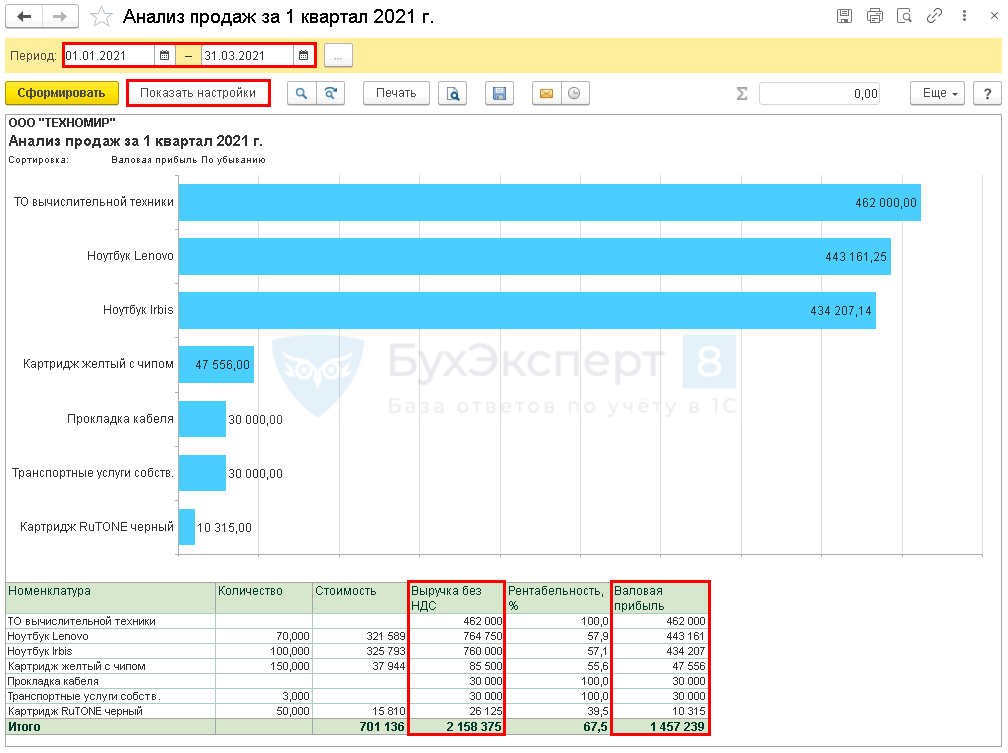
По умолчанию отчет формируется в разрезе Номенклатуры . По кнопке Показать настройки откройте форму и задайте свои настройки.
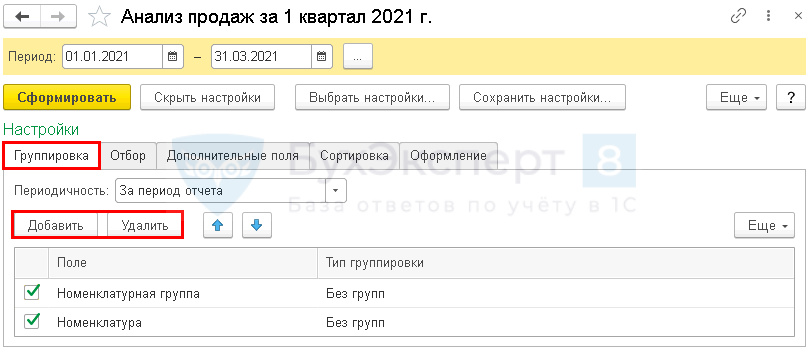
На вкладке Группировка с помощью кнопок Добавить , Удалить задайте нужные показатели группировки и порядок их расположения в отчете.
Настроим вывод данных по Номенклатурной группе и Номенклатуре .
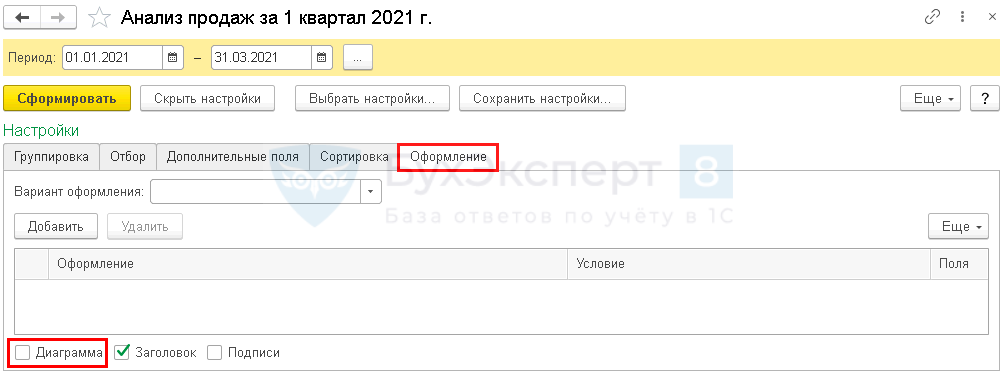
Если графическое представление не нужно, на вкладке Оформление можно снять флажок Диаграмма , чтобы отчет принял более компактный вид.
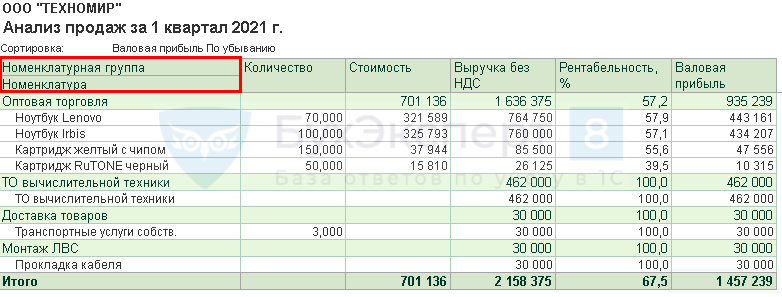
Стоимость реализованных товаров, работ, услуг приводится с учетом корректировки стоимости номенклатуры и торговой наценки, поэтому за текущий месяц отчет следует формировать после проведения регламентной операции Корректировка стоимости номенклатуры в процедуре Закрытие месяца.
В отчет включаются обороты по:
- Кт 90.01 (выручка по основным видам деятельности);
- Дт 90.02 Кт 41, 43, 10 (стоимость товаров, продукции и материалов).
Расходы по работам и услугам, а также выручка от реализации по 91 счету в отчет не выводятся. Поэтому воспользуйтесь отчетом Оборотно-сальдовая ведомость по счету , если нужно посмотреть:
- прибыль по работам и услугам;
- данные по выручке, отраженной на 91 счете.
На каком счете отражается выручка в 1С
Чтобы посмотреть выручку и валовую прибыль по основным видам деятельности в 1С 8.3, сформируйте отчет Оборотно-сальдовая ведомость по счету 90 за нужный период ( Отчеты — Оборотно-сальдовая ведомость по счету ).
Как посмотреть выручку в 1С 8.3 Бухгалтерия
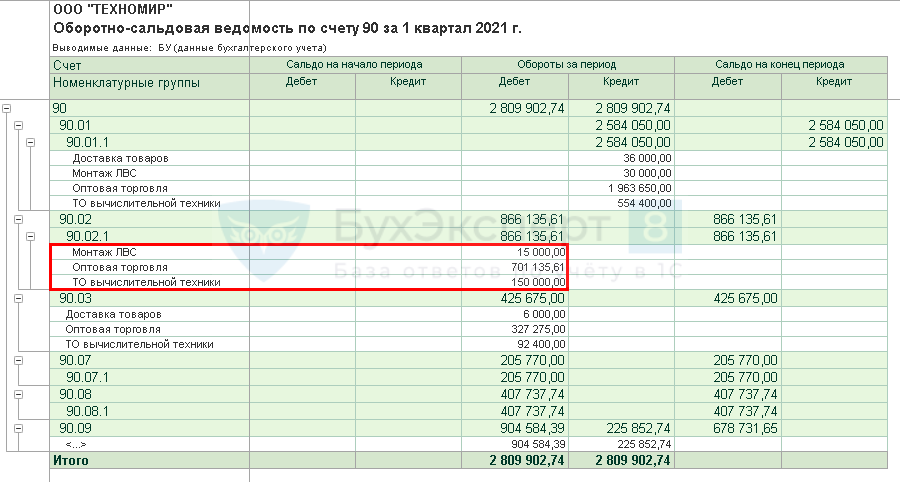
В ОСВ отражаются выручка и расходы по всем видам деятельности (включая работы и услуги), в отличие от отчета Валовая прибыль .
Выручка в отчете выводится с учетом НДС.
Как посмотреть выручку без НДС в 1С
Выручку без НДС нужно рассчитать вручную по формуле:
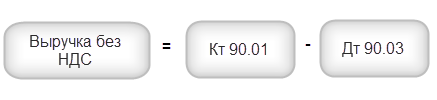
Валовую прибыль рассчитайте по формуле:

Расходы отражаются на счете 90.02 после закрытия счетов 20, 23, 25, 26, поэтому ОСВ за период следует формировать после проведения процедуры Закрытие месяца за этот период.
Как посмотреть оборот в 1С
Если нужно посмотреть не только выручку по основным видам деятельности, но и доход от реализации, отраженной на счете 91, сформируйте отчет Оборотно-сальдовая ведомость по счету 91 за нужный период ( Отчеты — Оборотно-сальдовая ведомость по счету ).

По кнопке Показать настройки перейдите в настройки отчета.
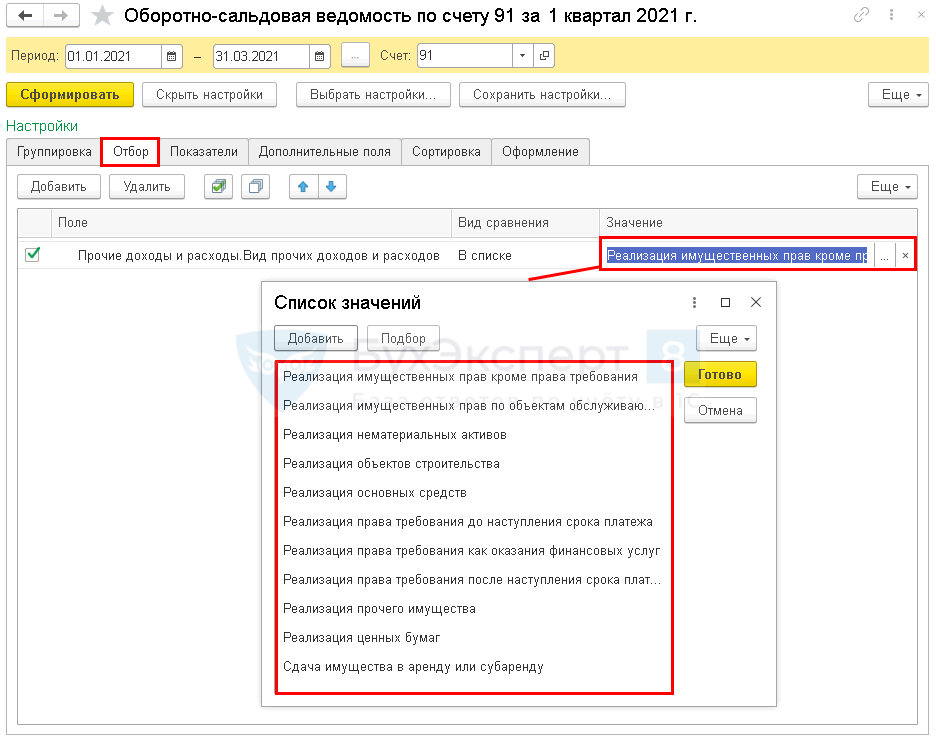
Установите на вкладке Отбор :
- Поле — Прочие доходы и расходы. Вид прочих доходов и расходов;
- Вид сравнения — В списке;
- Список значений — выберите элементы из справочника Виды доходов и расходов в зависимости от того, по каким операциям реализации нужны данные или какие операции отражены в учете.
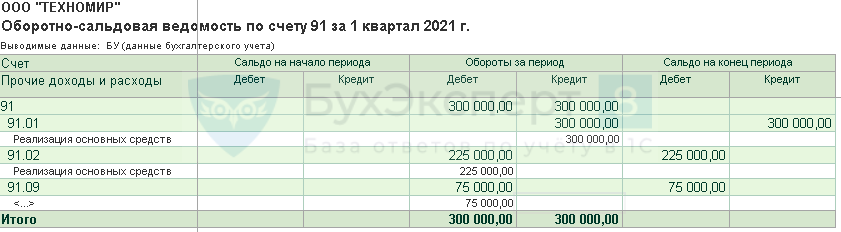
В ОСВ отражаются:
- по Кт 91.01 счета — выручка от реализации;
- по Дт 91.02 счета — расходы по операции реализации и исчисленный НДС.
Как в 1С посмотреть продажи
Чтобы провести расширенный анализ продаж в 1С, можно воспользоваться специальными отчетами в разделе Руководителю .
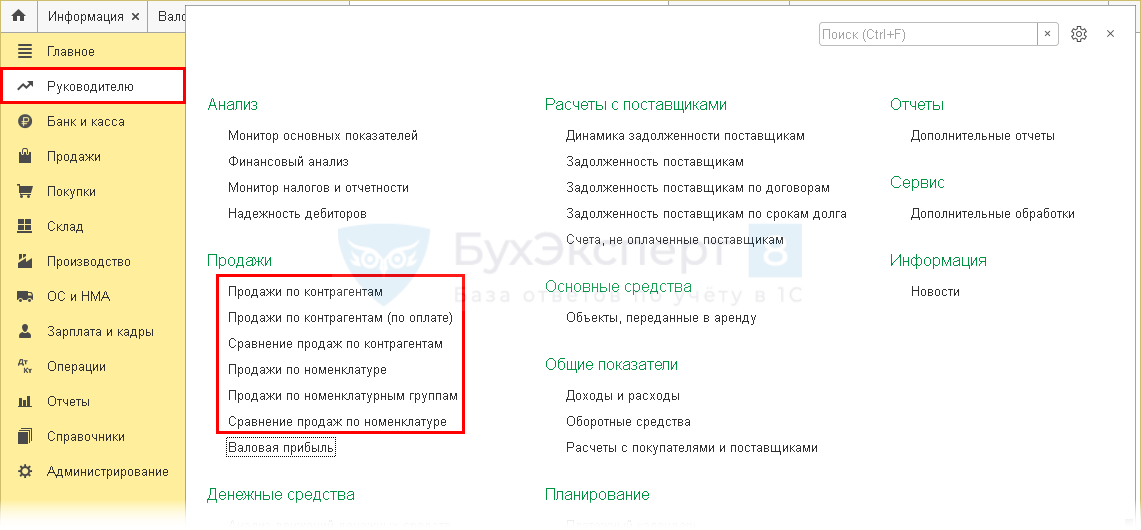
Отчет Продажи
- Продажи по контрагентам
- Продажи по номенклатуре
- Продажи по номенклатурным группам
представляют собой разные варианты настройки одного отчета, в котором отражаются данные о продажах в разрезе контрагентов, номенклатуры и номенклатурных групп за определенный период.
В отчетах по продажам в 1С:
- показываются данные о продажах только по счету 90.01;
- суммы продаж выводятся с НДС.
Отчет Продажи по контрагентам можно формировать по Номенклатуре и Номенклатурным группам , а Продажи по номенклатуре — по Контрагентам .
Рассмотрим настройки отчета по продажам в 1С 8.3 на примере отчета Продажи по контрагентам .
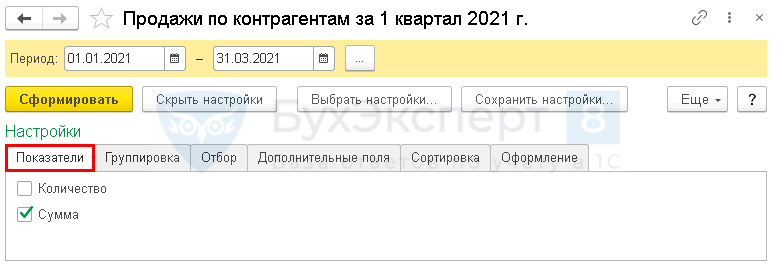
На вкладке Показатели можно вывести продажи только по количеству или только по стоимости, а можно по обоим показателям сразу. По умолчанию стоит именно такая настройка.
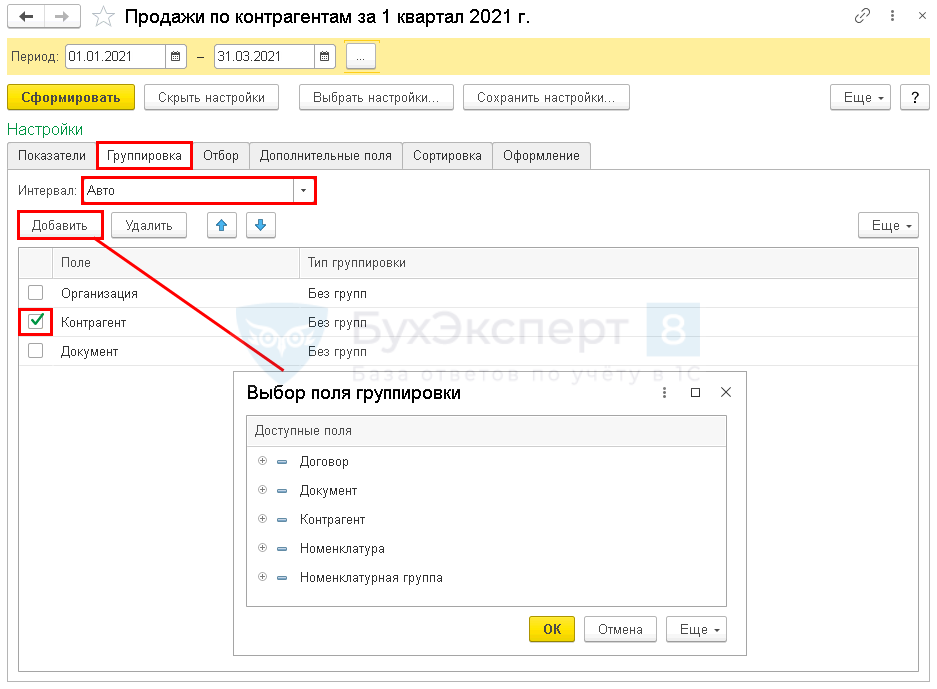
На вкладке Группировка настраиваются:
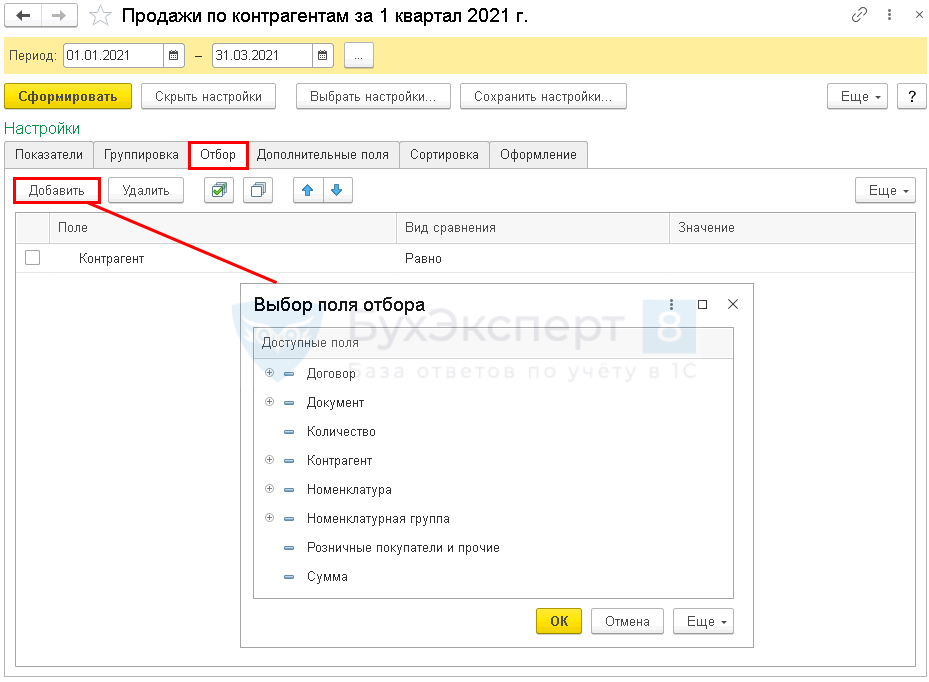
- поля для группировки и их уровни, если полей несколько (по умолчанию отчет сгруппирован по Контрагенту );
- Интервал группировки данных — временной период, за который группируются данные (по умолчанию установлен интервал Авто — помесячно):
На вкладке Отбор настраивается при необходимости отбор в отчет данных по определенным показателям.
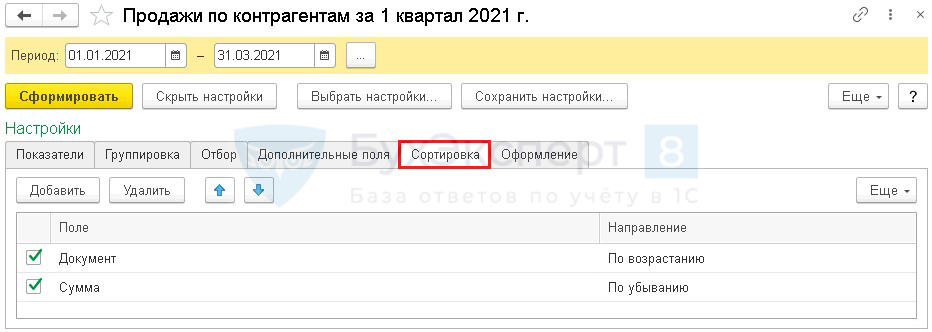
На вкладке Сортировка задается направление сортировки данных в отчете. Также можно изменить показатели, по которым будет проводиться сортировка — поля.
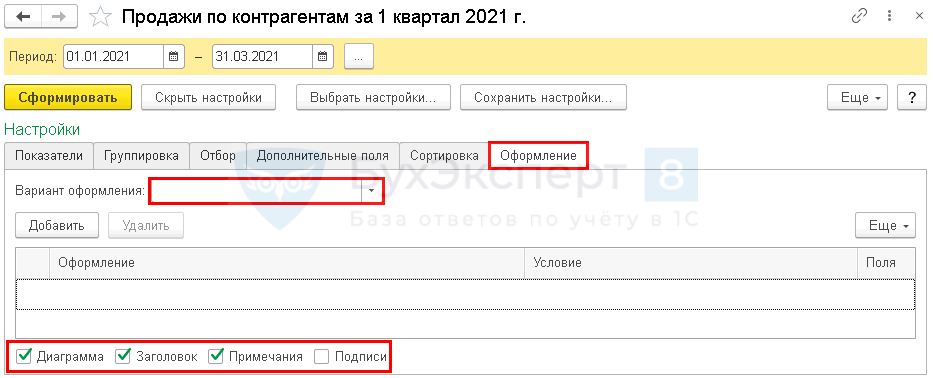
На вкладке Оформление :
Сформируем отчет с выводом только суммовых показателей (без количества).
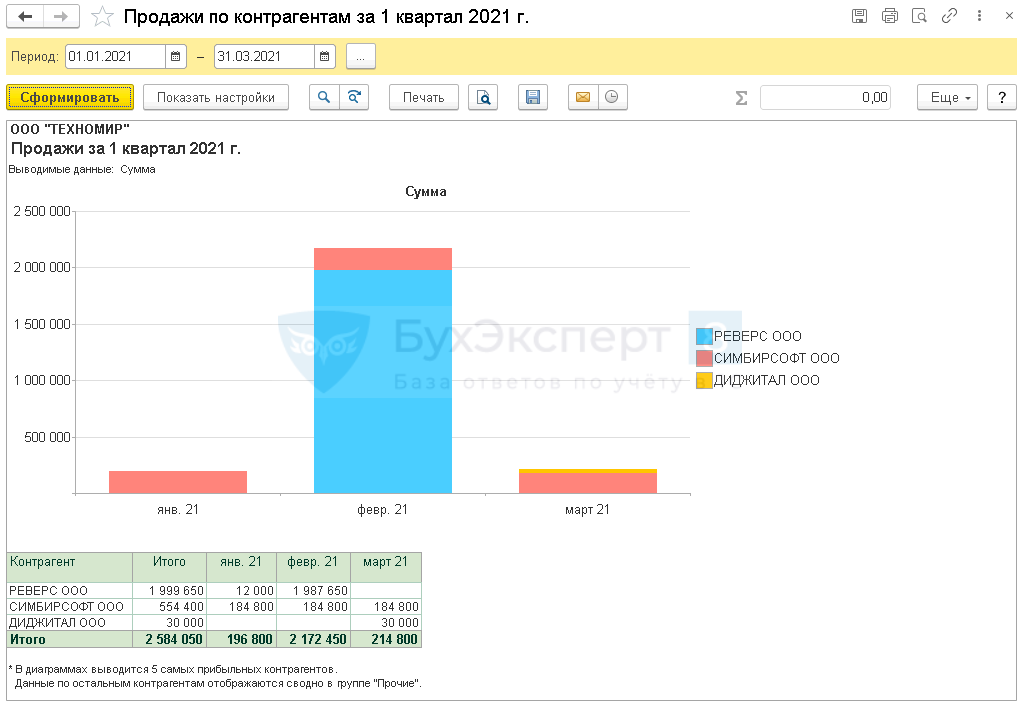
Похожим образом можно настраивать все отчеты из этой категории.
Отчет Продажи по контрагентам (по оплате)
В отчет Продажи по контрагентам (по оплате) включаются только оплаты от покупателей (наличные и безналичные, в т. ч. по платежным картам) независимо от факта реализации.
Необходимо составить рейтинг покупателей по размеру оплат. Как можно в 1С сформировать отчет по оплатам покупателей?
Создайте отчет Продажи по контрагентам (по оплате) за требуемый период (в нашем примере — 1 квартал).

По кнопке Показать настройки настройте вывод данных в отчет.
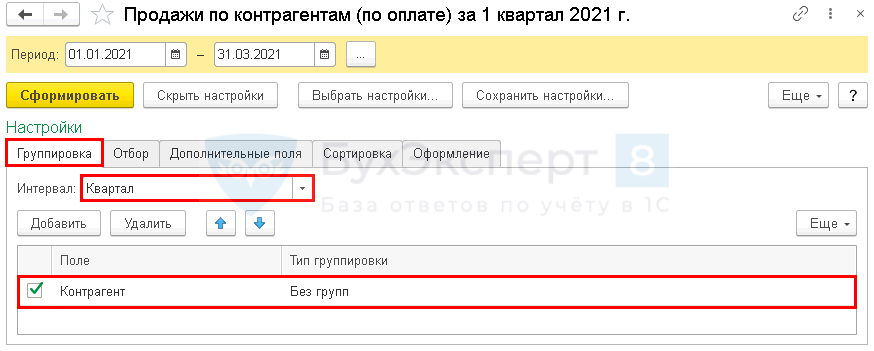
На вкладке Группировка укажите:
- Интервал — Квартал, т. к. нас интересуют данные за весь квартал, без детализации (по умолчанию установлен интервал Авто — помесячно);
- Поле — Контрагент;
- Тип группировки — Без групп.
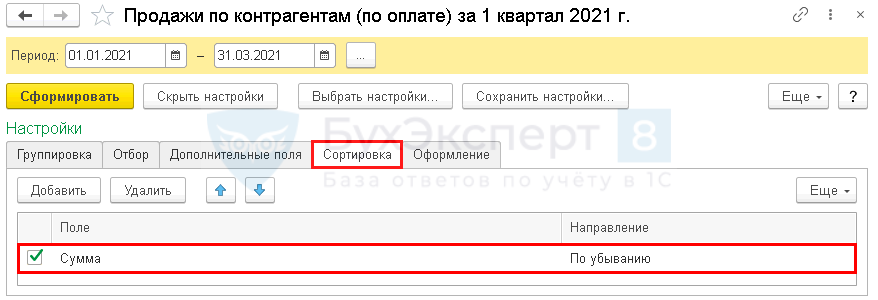
На вкладке Сортировка укажите:
- Поле — Сумма (данные будут отражаться в зависимости от суммы оплат).
- Направление — По убыванию (направление сортировки данных в отчете будет от большей суммы к меньшей).
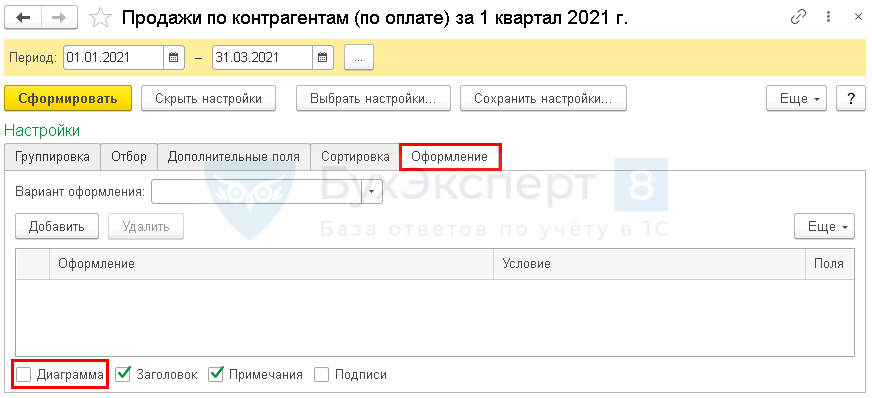
На вкладке Оформление :
- Флажок Диаграмма — отключим (данные нужны только в табличном виде.
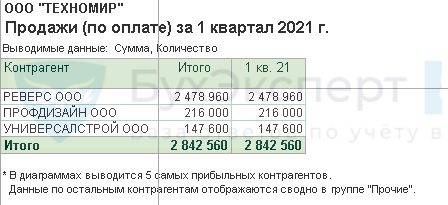
Отчет формируется по заданным настройкам.
Отчет Сравнение продаж
- Сравнение продаж по контрагентам
- Сравнение продаж по номенклатуре
представляют собой разные варианты настройки одного отчета, в котором отражаются и сравниваются данные о продажах в разрезе номенклатурных групп, номенклатуры и (или) контрагентов за определенный период.
- отражаются данные о продажах только по счету 90.01;
- суммы продаж выводятся с НДС.
Как в 1С сравнить объем продаж по каждому товару по кварталам одного года?
Сформируйте отчет Сравнение продаж по номенклатуре .

В шапке отчета укажите:
- Период — период, за который нужно сравнить продажи (в нашем примере — с января по декабрь);
- Сравнивать — периоды, за которые нужно сравнивать данные о продажах (в нашем примере — По кварталам);
- Диаграмма — выбор вида диаграммы (в нашем примере — График).
По кнопке Показать настройки настраивается вывод данных в отчет.
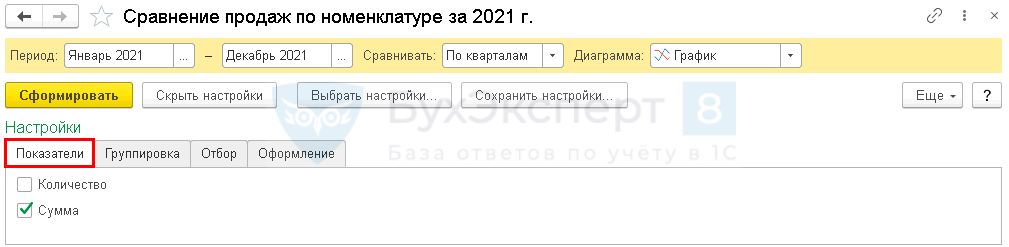
На вкладке Показатели настраивается вывод количественных и (или) суммовых показателей по продажам (в нашем примере сравнивать будем только по Сумме ).
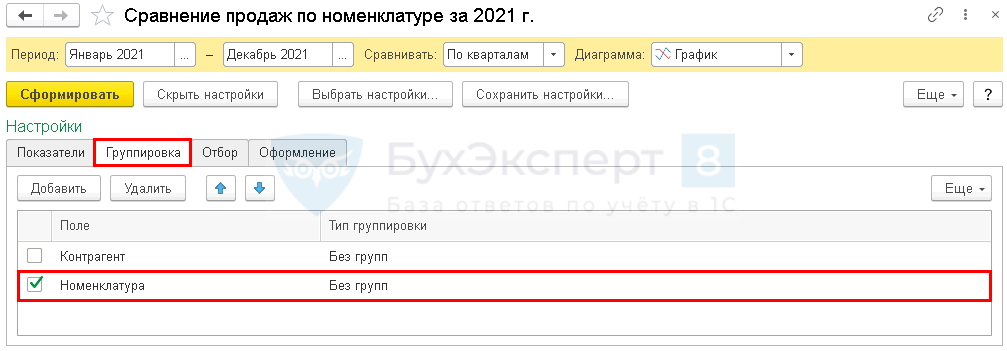
На вкладке Группировка укажите поля для группировки данных и уровни их группировки (в нашем примере данные выводим только по Номенклатуре ).
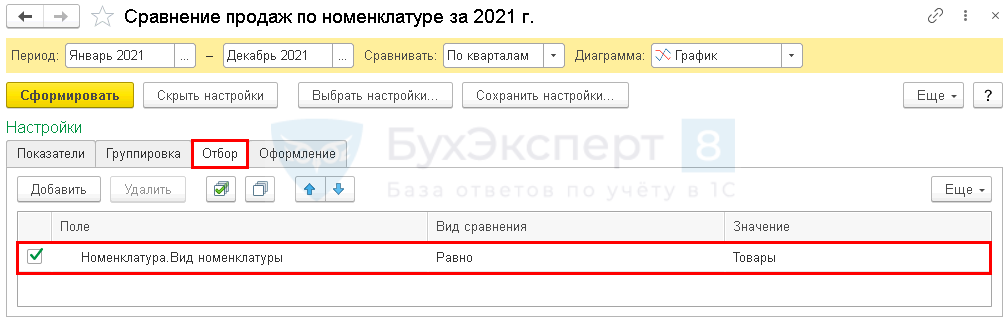
На вкладке Отбор укажите:
Сформируйте отчет для сравнения продажи товаров По кварталам с выводом только суммовых показателей.
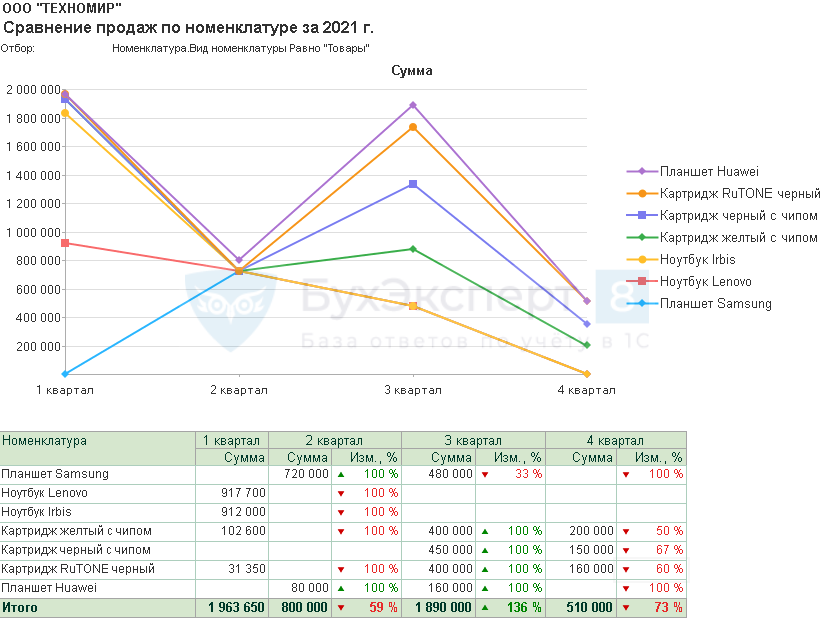
Теперь вы знаете, как посмотреть в 1С обороты, выручку, прибыль и продажи за месяц (или за другой период, который вам необходим).
См. также:
- 1С — как добавить в настройки группировки
- Отчет Расчеты с покупателями и поставщиками
- Отчет Финансовый анализ
- Монитор основных показателей
- Копирование настроек другим пользователям
Если Вы еще не подписаны:
Активировать демо-доступ бесплатно →
или
Оформить подписку на Рубрикатор →
После оформления подписки вам станут доступны все материалы по 1С:Бухгалтерия, записи поддерживающих эфиров и вы сможете задавать любые вопросы по 1С.
Подписывайтесь на наши YouTube и Telegram чтобы не пропустить
важные изменения 1С и законодательства
![]()
Помогла статья?
Получите еще секретный бонус и полный доступ к справочной системе БухЭксперт8 на 14 дней бесплатно
Похожие публикации
- Как посмотреть в 1С 8.3 Бухгалтерия валовую прибыльЧасто в задачи бухгалтера входит не только бухгалтерский, налоговый, но.
- Как посмотреть движение товаров и материалов в 1С.
- Как увидеть, какие позиции «штатки» заняты, а какие свободны, а также как посмотреть оклады в списке позиций «штатки».
- Дебиторская и кредиторская задолженность в 1С 8.3 Бухгалтерия — как посмотреть, расшифроватьКонтроль дебиторской и кредиторской задолженности — одно из важных направлений.
Оцените публикацию
(3 оценок, среднее: 5,00 из 5)
Публикацию можно обсудить в комментариях ниже.
Обратите внимание!
В комментариях наши эксперты не отвечают на вопросы по программам 1С и законодательству.
Задать вопрос нашим специалистам можно в Личном кабинете
Источник: buhexpert8.ru
